Parametre
V tejto časti definujeme parametre pre nastavenie IS K2 a jednotlivých užívateľov.
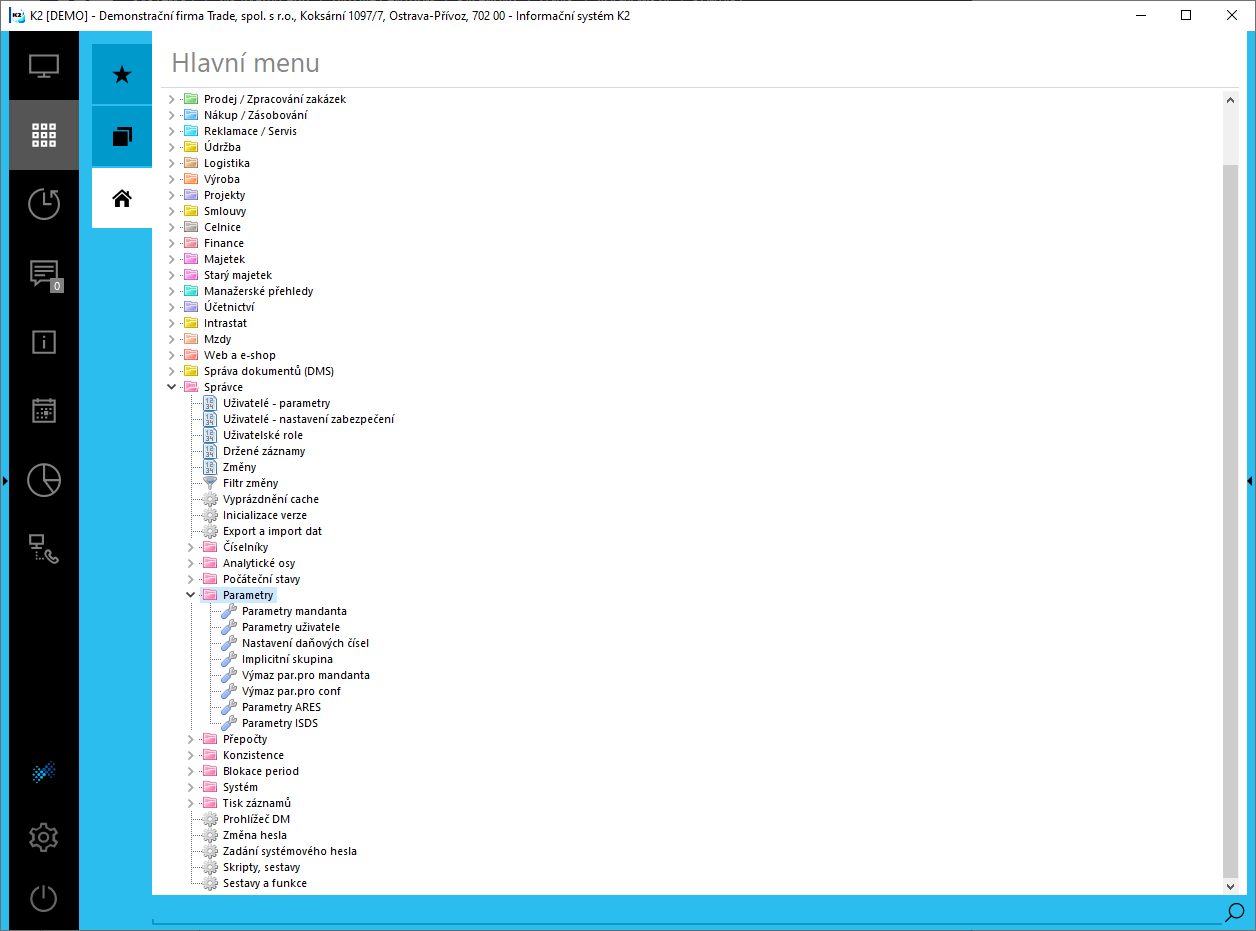
Obr.: Správca - Parametre
Parametre mandanta
Pred zahájením práce s IS K2 je nutné v module Správca nadefinovať Parametre mandanta. Tie slúžia pre nadefinovanie mena, popisu a ďalších údajov mandanta, s ktorého dátami budeme pracovať.
Pozn.: Aktívny parameter mandant nie je na eshope podporovaný.
1 - Všeobecné
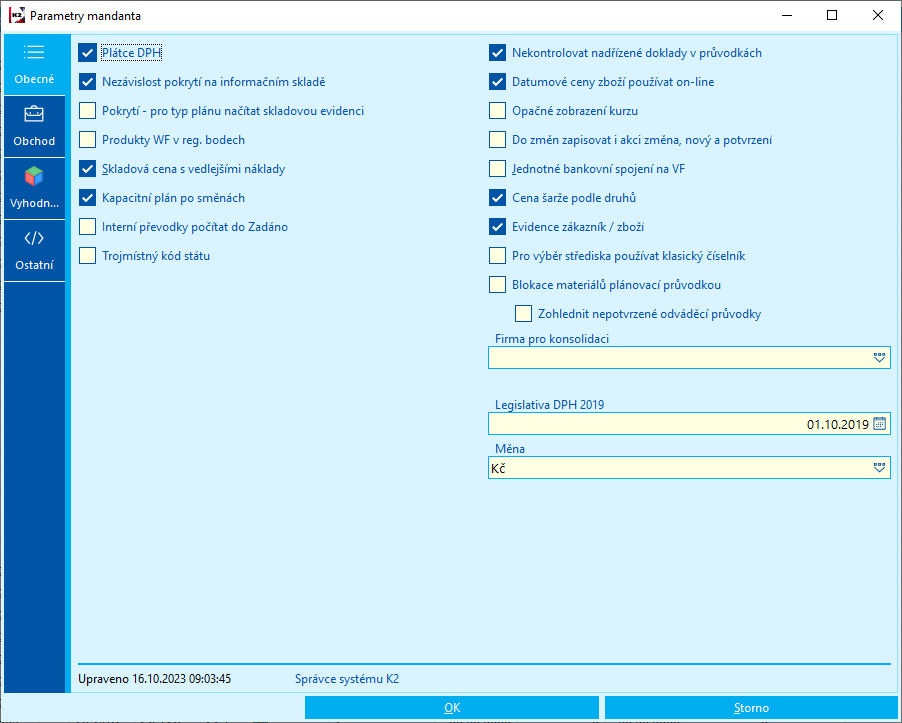
Obr.: Parametre mandanta - záložka Všeobecné
Platca DPH:
- Zapnuté - príznak určuje, že ste platcom DPH. Má vplyv na vytvorenie novej karty Dodávatelia/Odberatelia - na karte budú zapnuté príznaky DPH pre nákup a predaj. Následne sa podľa toho vytvoria doklady nákupu a predaja so zapnutým príznakom DPH.
- Vypnuté - pole nezačiarkneme, ak nie sme platcom DPH. Pri vytvorení novej karty Dodávatelia / Odberatelia budú príznaky DPH vypnuté.
Nezávislosť pokrytia na informačnom sklade:
- Zapnuté - požiadavky z objednávok a rezervačných listov a ďalej požiadavky zo sprievodiek sa zobrazujú pre všetky sklady (t.j. bez ohľadu na nastavený sklad v pokrytí).
- Vypnuté - položky dokladov so skutočným alebo plánovaným skladom sa načítajú podľa skladu nastaveného v pokrytí. Požiadavky z objednávok a rezervačných listov, pokiaľ nemajú zadaný plánovaný sklad, sa nenačítajú. Je možné ich načítať pre konkrétne sklady, a to aktiváciou voľby Do Rezervované a Objednané načítať položky s nezadaným plánovaným skladom. Viac na1. strane knihy Sklady.
Pokrytie - pre typ plánu načítať skladovú evidenciu:
- Zapnuté - ak je zadaný v pokrytí typ plánu, potom sa okrem požiadaviek s týmto typom plánu načítajú tiež záznamy o dispozícii a minimálnom/maximálnom stave.
- Vypnuté - ak je zadaný v pokrytí typ plánu, potom sa načítajú iba požiadavky s týmto typom plánu. Záznamy s informáciami o dispozícii a nastavenom minime/maxime sa nezobrazujú.
Produkty WF v reg. bodoch:
- Zapnuté - Doklady K2 (konkrétne prijaté faktúry, bankové výpisy...) je možné prostredníctvom modulu Workflow prepojiť s vytvorenými procesmi vo firme. V knihe Produkty workflow sú typom týchto dokladov K2 (Prijatým faktúram, Bankovým výpisom...) priradené Registrované body. Pri práci s týmito konkrétnymi dokladmi K2, ktoré sú priradené procesom, sa zachytávajú a spracovávajú registrované body zadané pri určitom type dokladu v knihe Produkty workflow.
- Vypnuté - Registrované body zadané v knihe Produkty workflow nie sú spracovávané.
Skladová cena s vedľajšími nákladmi:
- Zapnuté - skladová cena je súčtom čistej skladovej ceny(pole 'S') a vedľajších nákladov.
- Vypnuté - skladová cena je čistá skladová cena bez vedľajších nákladov.
Jednotné bankové spojenie na VF:
- Zapnuté - do dokladov predaja sa dosadzuje bankové spojenie zo zákazníka nastaveného vo vlastnej firme.
- Vypnuté - do dokladov predaja sa kopíruje bankové spojenie z karty zákazníka.
Cena šarže podľa druhov :
- Zapnuté - na záložke XXX? v knihe Šarža je zobrazený rozpad ceny podľa položiek kalkulačného vzorca.
- Vypnuté - záložka v knihe Šarža je prázdna.
Evidencia zákazník / tovar:
- Zapnuté - na príslušných stranách kariet budú evidované všetky obraty tovaru či zákazníkov (previazanie evidencie tovaru a evidencie zákazníkov).
- Vypnuté - nebudú na príslušných stranách kariet evidované žiadne obraty tovaru ani zákazníkov.
Pre výber strediska používať klasický číselník:
- Zapnuté - v zmene dokladu sa pri výbere strediska zobrazuje klasický číselník.
- Vypnuté - v zmene dokladu sa pri výbere strediska zobrazuje combobox.
Blokácia materiálov plánovacou prevodkou:
- Zapnuté - blokácia materiálov (príznak výdaja „v“) je možné nastaviť už položkám plánovaciu sprievodku. Automaticky je aktivovaný tiež parameter Zohľadniť nepotvrdené odvádzacie sprievodky.
- Vypnuté - blokácia materiálov (príznak výdaja „v“) na položkách plánovacej sprievodky nie je možné nastaviť.
Zohľadniť nepotvrdené odvádzacie sprievodky:
- Zapnuté - skutočnosť na plánovacích sprievodkách je aktualizovaná už na základe nepotvrdených odvádzacích sprievodiek. Parameter je automaticky programovo aktivovaný tiež pri zapnutí parametra Blokácia materiálov plánovacou prevodkou.
- Vypnuté - skutočnosť na plánovacích sprievodkách je aktualizovaná najskôr na základe potvrdených odvádzacích sprievodiek.
Nekontrolovať nadriadené doklady v sprievodkách:
- Zapnuté - nekontroluje, či bola porušená väzba medzi podriadenými a nadriadenými dokladmi.
- Vypnuté - kontroluje, či nebola prerušená väzba medzi podriadeným (sprievodkou) a nadriadeným dokladom (sprievodkou alebo zákazkou). Väzbou sa mieni vymazanie položky z nadriadeného dokladu. V tomto prípade program nahlási chybové hlásenie a očakáva opravu zo strany užívateľa. Opravu je možné vykonať tým, že sa vymaže odkaz na nadriadený doklad alebo sa doplní vymazaná položka do nadriadeného dokladu.
Dátumové ceny tovaru používať on-line:
- Zapnuté - v on-line režime sa automaticky dosadzujú dátumové ceny.
- Vypnuté - dosadzujú sa aktuálne ceny.
Do zmien zapisovať aj akciu zmena, nový a potvrdenie:
- Zapnuté - pri zmene záznamu, založení nového záznamu alebo pri potvrdení záznamu sa táto akcia zapíše do knihy Zmeny.
- Vypnuté - pri zmene záznamu, založení nového záznamu alebo pri potvrdení záznamu sa akcia nezapíše do knihy Zmeny.
Nezotriedené cenové skupiny:
- Zapnuté - ak nenájdeme pre daného zákazníka v odberateľských cenách cenu nastavenú pre jeho skupinu, automaticky sa dosadí základná cena.
- Vypnuté - ak sa pre daného zákazníka nenájde cena nastavená pre jeho skupinu, tak sa vyhľadá cenová skupina s najbližším nižším číslom a dosadí sa cena nastavená v tejto skupine.
Kapacitný plán po zmenách:
- Zapnuté - požiadavky na zdroj v kapacitnom pláne sú pri zdrojoch, ktoré majú v kalendári časovým úsekom priradený záznam zmeny z číselníku Zmeny, rozpadnuté podľa týchto zmien. Požiadavky na zdroj v rade práce sú rozpadnuté podľa dátumu a časového úseku kapacity kalendára.
- Vypnuté - rad práce zdroja nie je členený po zmenách, ale iba po dňoch.
Interné prevodky počítať do Zadané:
- Zapnuté - k interným prevodkám (prevodkám v rámci jedného skladu) sa pristupuje rovnako ako k medziskladovým prevodkám. To znamená: blokujú tovar (množstvo z položky s príznakom "v" sa napočítava do "Zadané"), v Pokrytí je položka reprezentovaná štandardne dvomi riadkami (výdaj / príjem).
- Vypnuté - interné prevodky tovar neblokujú. Podrobný popis interných prevodiek je v kapitole Logistika / Sklad / Prevodky / Interné prevodky - špecifiká.
Trojmiestny kód štátu
- Zapnuté - v Kóde štátu (číselník Štáty) je trojmiestny kód a dvojmiestny kód štátu je v Skratke. Využíva sa pre modul miezd, pokiaľ je zapnuté, tak sa kód štátu načíta zo skratky (musí byť vždy dvojmiestny)
- Vypnuté - v Kóde štátu je dvojmiestny kód
Firma pre konsolidáciu
- Parameter sa využíva pre nové BI. Je tu uvedená vlastná firma, ktorého kurzový lístok sa použije pre prepočet čiastok do konsolidačnej meny.
Legislatíva DPH 2019
- Nový spôsob výpočtu od - dátum (Dátum úč. Prípadu), od ktorého sa na dokladoch aplikuje výpočet DPH zhora a zaokrúhlenie hotovostnej platby podľa legislatívy platnej od 1. 4. 2019.
Mena
- Mena mandanta.
Legislatíva DPH 2019
- Nový spôsob výpočtu od - dátum (Dátum úč. Prípadu), od ktorého sa na dokladoch aplikuje výpočet DPH zhora a zaokrúhlenie hotovostnej platby podľa legislatívy platnej od 1. 4. 2019.
Obchod
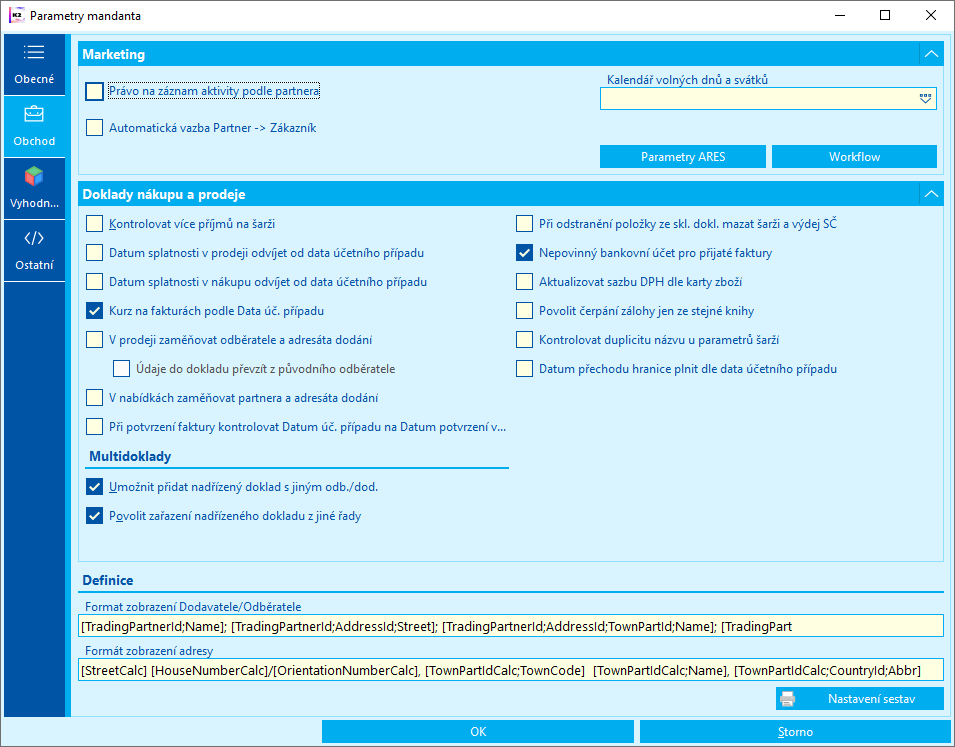
Obr.: Formulár Parametre mandanta - záložka Obchod
Automatická väzba Partner -> Zákazník:
- Zapnuté - k novo vytvorenej karte Partnera sa automaticky založí nová karta Dod./Odb. Medzi obidvomi záznamami je nastavená väzba.
- Vypnuté - po vytvorení novej karty Partnera sa automaticky nevytvorí karta Dod./Odb..
Pokiaľ je tento parameter zapnutý je nutné, aby bola nastavená tiež banka mandanta. To je možné vykonať na 1. strane v Parametroch mandanta v poli Banka. Bankový účet je povinné pole v karte zákazníka a pri automatickom vytváraní ho systém dopĺňa práve hodnotou zadanou v tomto parametri.
Právo na záznam aktivity podľa partnera:
- Zapnuté - pokiaľ užívateľ nemá právo na záznam na určitého partnera, potom užívateľ neuvidí aktivity daného partnera.
- Vypnuté - aktivity užívateľ uvidí aj keď nemá právo na záznam na partnera.
Kalendár voľných dní a sviatkov:
- Nastavenie voľných dní a sviatkov sa premieta do komponentu kalendára na 7. stranách v moduloch Marketingu.
Parametre ARES:
- Tlačidlo pre zobrazenie formulára pre nastavenie sťahovania informácií z databázy ARES. Užívateľ tu môže zadať, či chce sťahovať okrem Názvu a adresy firmy tiež IČDPH či údaje z obchodného registra.
Workflow:
- Tlačidlo pre zvolenie Organizačnej štruktúry, ktorá sa napojí na modul Workflow.
Kontrolovať viacero príjmov na šarži:
- Zapnuté - pri potvrdení skladového dokladu sa kontroluje, či by nedošlo k viacnásobnému príjmu jednej šarže (t.j. či pre šaržu už neexistuje iný príjem v minulosti). Pokiaľ nastane takáto situácia, príjem nie je možné vykonať, doklad nemožno potvrdiť. Kontrola sa vykonáva iba v prípade, keď je na účtovnom sklade nastavený typ skladovej ceny „Podľa šarže“. Kontrola sa nevykoná v prípade, keď je jedna šarža na niekoľkých položkách rovnakého dokladu (napríklad: príjem šarže príjemkou na rôzne umiestnenia). Kontrola sa ďalej nevykoná na prevodkách v rámci jedného skladu a na prevodkách medzi skladmi, ktoré patria pod jeden účtovný sklad.
- Vypnuté - program nekontroluje viacnásobné príjmy na jednu šaržu.
Dátum splatnosti v predaji odvíjať od dátumu účtovného prípadu:
- Zapnuté - na faktúrach vydaných sa dátum splatnosti počíta podľa poľa Dátum úč. prípadu.
- Vypnuté - dátum splatnosti sa na faktúrach vydaných počíta podľa Dátumu vystavenia.
Dátum splatnosti v predaji odvíjať od dátumu účtovného prípadu:
- Zapnuté - na faktúrach prijatých sa dátum splatnosti počíta podľa poľa Dátum úč. prípadu.
- Vypnuté - dátum splatnosti sa na faktúrach prijatých počíta podľa Dátumu vystavenia.
Kurz na faktúrach podľa Dátumu úč. prípadu:
- Zapnuté - je vložený kurz podľa dátumu úč. prípadu. Pri zmene dátumu úč. prípadu na faktúre alebo na záložke sa zobrazí otázka: "želáte si zmeniť kurz podľa dátumu úč. prípadu?" Ak áno, bude vložený kurz podľa nového dátumu úč. prípadu.
- Vypnuté - je vložený kurz podľa dátumu vystavenia faktúry. Pri zmene dátumu vystavenia na faktúre alebo zálohe sa zobrazí otázka "Prajete si zmeniť kurz podľa dátumu vystavenia?" Ak áno, bude vložený kurz podľa nového dátumu vystavenia.
V predaji zamieňať odberateľa a adresáta dodania:
- Zapnuté - pokiaľ je na karte vybraného odberateľa začiarknutá voľba Dodacia adresa z centrály (pod tlačidlom Ďalšie adresy, časť Dodacie adresy) a karta má ako centrálu zadanú inú firmu (v poli Centrála pod tlačidlom Doplňujúce informácie), potom sa po výbere odberateľa doplní do hlavičky zákazky firma centrály, a pôvodne vybraný odberateľ sa doplní do dodacej adresy. (Príklad v Deme: Do zákazky vkladám odberateľa Roffeny Hlučín. Po odsúhlasení výberu sa do hlavičky zákazky naplní jeho centrála Roffeny Ostrava, a firma Roffeny Hlučín sa so svojou adresou doplní ako dodacia adresa zákazky.)
- Vypnuté - v predaji sa do hlavičky zákazky ako hlavný odberateľ doplní vybraný odberateľ a k žiadnej zámene nedôjde.
Údaje do dokladu prevziať z pôvodného odberateľa:
- Zapnuté - v predaji sa údaje do dokladu načítajú z odberateľa pôvodne zadaného do poľa Odberateľ.
- Vypnuté - v predaji sa údaje do dokladu načítajú z odberateľa dosadeného do poľa Odberateľ zámenou, teda z odberateľa uvedeného v poli Centrála na pôvodnej vkladanej firme.
V ponukách zamieňať partnera a adresáta dodania
- Zapnuté - pokiaľ je na karte vybraného Partnera zadaný iný Partner ako centrála a súčasne v tlačidle Ďalšie adresy začiarknutá Centrála ako dodacia adresa, doplní sa do hlavičky Ponuky ako hlavný Partner a pôvodne vybraný Partner sa doplní do dodacej adresy.
- Vypnuté - v ponukách sa do hlavičky Ponuky ako hlavný Partner doplní vybraný Partner a k žiadnej zámene nepríde.
Pozn.: Tento parameter súvisí s parametrom V predaji zamieňať odberateľa a adresáta dodania. Akonáhle bude vypnutý tento parameter, potom parameter Údaje do dokladu prevziať z pôvodného odberateľa bude neaktívny.
Pri potvrdení faktúry kontrolovať DUZP a Dátum potvrdenia výdajky:
- Zapnuté - pri potvrdení faktúry vydanej prebehne kontrola, či Dátum úč. prípadu spadá do rovnakej periódy ako Dátum potvrdenia výdajky (pri viacerých výdajkách k faktúre sa kontroluje výdajka s najvyšším dátumom potvrdenia). Pokiaľ nespadá do rovnakej periódy, zobrazí sa chybové hlásenie a faktúra sa nepotvrdí.
- Vypnuté - kontrola neprebieha.
Pri odstránení položky zo skl. dokl. mazať šaržu a výdaj SČ:
- Zapnuté - pri rozpade položky výdaja aj príjmu bude vymazaná šarža a sériové číslo z položky.
- Vypnuté - pri rozpade položky výdaja aj príjmu zostane vyplnená šarža i sériové číslo na položke.
Nepovinný bankový účet pre prijaté faktúry:
- Zapnuté - faktúru prijatú je možné uložiť aj bez zadania bankového účtu. Pokiaľ je faktúra hradená v hotovosti, potom je výhodné túto voľbu začiarknuť a bankový účet vôbec nevypĺňať.
- Vypnuté - faktúru prijatú nie je možné uložiť bez zadania bankového účtu. Bankový účet je teda povinnou položkou faktúry.
Aktualizovať sadzbu DPH podľa karty tovaru:
- Zapnuté - pri zmene Termínu dodania (na zákazke, objednávke prijatej, dodacom liste, potvrdení dodania), Požadované (na objednávke vydanej), Dátumu úč. prípadu (na faktúre vydanej a prijatej) a pri vytvorení faktúry zo zákazky/objednávky sa vykoná kontrola, či je na položkách dokladu uvedená sadzba DPH platná k dátumu. Pokiaľ nie je, zobrazí sa otázka, či si prajeme zmeniť sadzbu DPH na položkách podľa karty tovaru.
- Vypnuté - aktuálnosť sadzby DPH sa nekontroluje.
Povoliť čerpanie zálohy iba z rovnakej knihy:
- Zapnuté - na faktúre je možné odpočítať iba zálohu, ktorá je vytvorená v rovnakej knihe ako faktúra.
- Vypnuté - na 2. strane faktúry sa pri odpočte ponúknu aj zálohy, ktoré sú vytvorené v inej knihe ako faktúra.
Kontrolovať duplicitu názvu parametra šarže:
- Zapnuté - systém neumožní vytvoriť parametre tovaru s aktívnou voľbou Hodnota je definovaná na šarži alebo požadovaných parametroch s duplicitným názvom.
- Vypnuté - duplicita názvov parametrov s voľbou Hodnota je definovaná na šarži alebo požadovaných parametroch nie je kontrolovaná.
Dátum prechodu hraníc plniť podľa dátumu účtovného prípadu:
Pokiaľ je začiarknutý parameter, potom sa vo faktúre do poľa Dátum prechodu hranice doplní dátum uskutočnenia. Pokiaľ nie je začiarknuté, potom sa doplní dátum vystavenia faktúry.
Multidoklady
K jednému podriadenému dokladu nákupu či predaja je umožnené pripojiť viacero nadriadených dokladov (zákaziek alebo objednávok vydaných).
Umožniť pridať nadriadený doklad s iným odb./dod.
- Zapnuté - k jednému podriadenému dokladu nákupu či predaja je možné pripojiť nadriadený doklad na iného Dod./Odb.
Upozornenie: Vytváranie multidokladov cez viacerých zákazníkov neprebieha nikdy pri vytváraní nových dokladov v knihách Položky nákupu a Položky predaja.
Povoliť zaradenie nadriadeného dokladu z iného radu:
- Zapnuté - k jednému podriadenému dokladu nákupu či predaja možno pripojiť nadriadený doklad z inej knihy.
Formát zobrazenia Dodávateľa/Odberateľa:
Do tohto poľa vypĺňame formát, v ktorom chceme mať zobrazené údaje týkajúce sa karty Dod./Odb. Jedná sa napr. o skratku a názov firmy, kód štátu, mesto a pod. Tieto údaje sa následne zobrazia na záložke Základné údaje dokladov nákupu a predaja v poli Dodávateľ, resp. Odberateľ.
Formát zobrazenia adresy
Do tohto poľa vypĺňame formát, v ktorom chceme mať zobrazené položky jednoriadkovej adresy.
Nastavenie zostáv
Tlačidlom Nastavenie zostáv zobrazíme formulár pre definíciu zobrazenia jednoriadkovej a viacriadkovej adresy v zostavách.
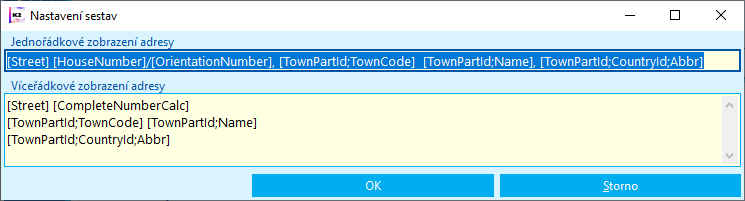
Obr.: Formulár pre definíciu Jednoriadkového a Viacriadkového zobrazenia adresy
Vyhodnotenie
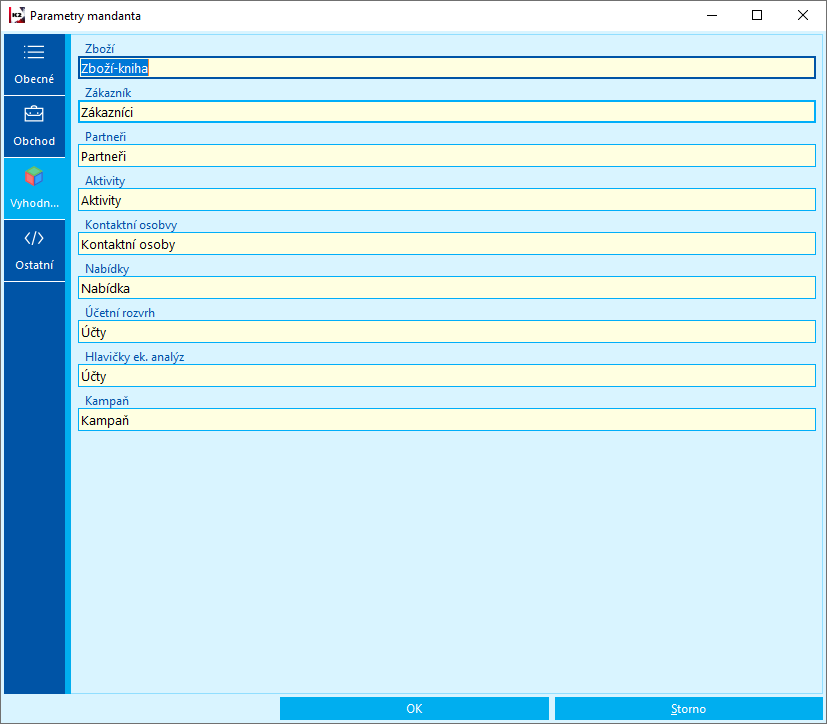
Obr.: Formulár Parametre mandanta - záložka Vyhodnotenie
Na tejto strane si užívateľ nadefinuje pomenovanie konkrétnych osí, ktoré sa mu budú v OLAPe zobrazovať.
Ostatné
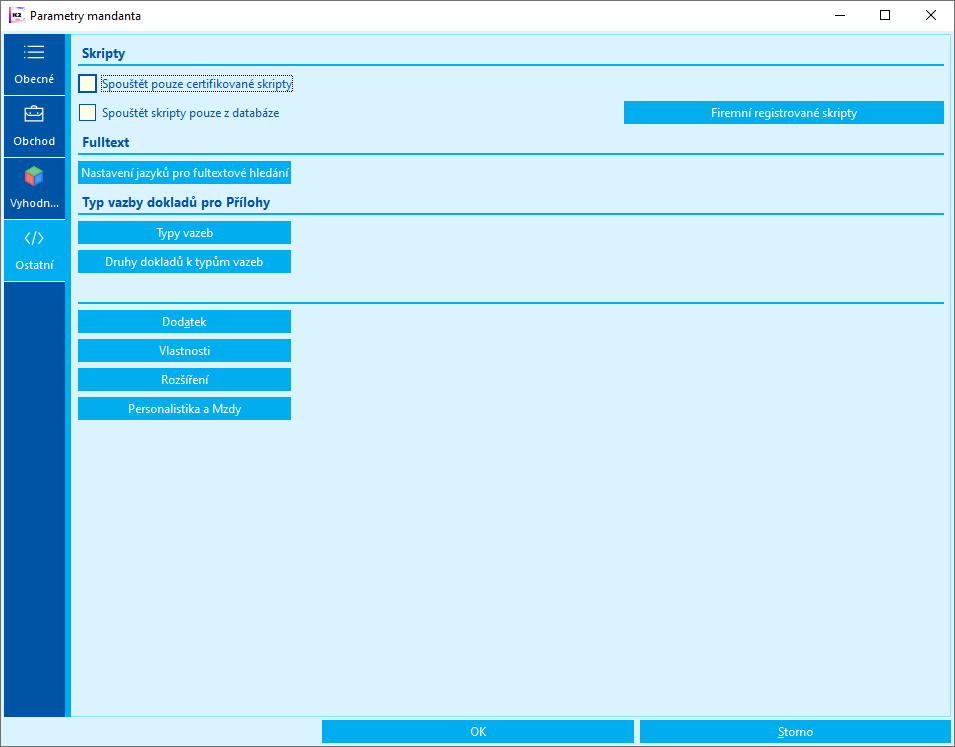
Obr.: Formulár Parametre mandanta - záložka Ostatné
Spúšťať iba certifikované skripty:
- Zapnuté - umožní spúšťať skripty a zostavy s platným certifikátom.
- Vypnuté - spustí akékoľvek skripty a zostavy, ktoré nesmú obsahovať neplatný certifikát.
Pozn.: Program certifikáty vždy kontroluje, takže skripty musia obsahovať iba platné certifikáty alebo musia byť bez certifikátu.
Spúšťať skripty iba z databázy:
- Zapnuté - umožní spúšťať iba skripty a zostavy, ktoré sú uložené v databáze.
- Vypnuté - spustí skripty a zostavy z databázy aj zo súborového systému.
Firemné registrované skripty - stlačením tohto tlačidla sa vyvolá kniha Správa firemných registrovaných skriptov, ktorá obsahuje registráciu skriptov na registrované body. Nový skript vložíme pomocou klávesu Ins. Je možné vyberať iba skripty uložené v databáze.

Obr.: Kniha Správa firemných registrovaných skriptov
Popis stĺpcov:
Povolené |
Registračný skript bude spúšťaný. |
Distribuované |
Začiarknuté skripty sú prednastavené. |
Tlačidlom Nastavenie jazykov pre fulltextové vyhľadávanie zvolíme jazyk pre fulltextové vyhľadávanie.
Dodatok
Ak chceme v päte vystavovaných dokladov (napr. faktúr vydaných, objednávok vydaných, dodacích listov, ponúk a pod.) tlačiť informácie z výpisu obchodného registra, musíme na 1. strane formulára Parametre mandanta nadefinovať dodatok typu 'OR'. Tlačidlom Dodatok otvoríme knihu Jazykové dodatky, do ktorej klávesom Ins vložíme dodatok so skratkou 'OR' a do spodného okna napíšeme všetky dôležité informácie z výpisu obchodného registra. Program bude automaticky vkladať tieto informácie do tlačových zostáv vyššie spomínaných vystavených dokladov.
Upozornenie: Pokiaľ raz nastavíme tlač dodatku typu 'OR', budú sa tieto informácie na dokladoch tlačiť stále (túto operáciu už nemožno zrušiť).
Pozn.: Vkladať nový dodatok do knihy Jazykové dodatky a následne ho upravovať je možné iba v prípade nastaveného práva na tieto operácie.
Vlastnosti
Prvá záložka Vlastnosti obsahuje pole pre zadanie Api Key. Tento kľúč je nutné mať vygenerovaný v rámci účtu u spoločnosti Google a slúži pre správne zobrazovanie pozície v mapách Google v univerzálnych formulároch.
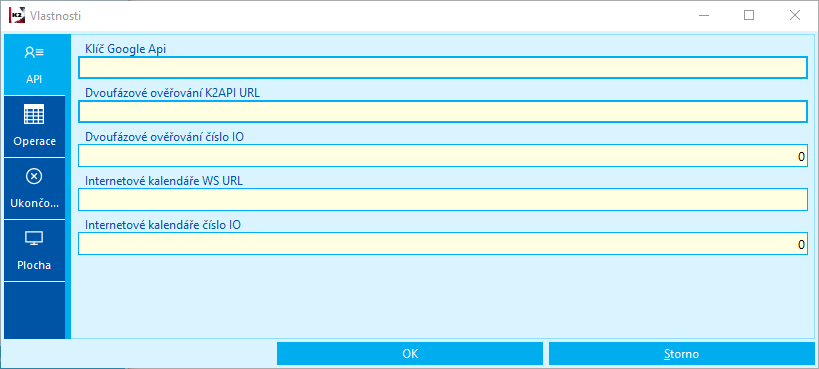
Obr.: Formulár pre nastavenie Api Key
Google Api Key |
Prístupový kód, ktorý býva často registrovaný na Google účet spoločne s ďalšími službami napr. Google Analytics a pod. |
Two Factor LoginWS |
Do tohto poľa je potrebné zaregistrovať URL adresu webovej služby (napr. https://demo.k2.cz/k2sws). |
Two Factor LoginIO |
Do tohto poľa je potrebné zaregistrovať login (číslo), ktorý je v súbore K2.ini pri aplikačnom serveri ako parameter AS3IO (napr. AS3IO=2000034152). |
Internet Calendar WS |
Do tohto poľa je potrebné zaregistrovať URL adresu webovej služby (napr. https://demo.k2.cz/k2sws). |
Internet CalendarIO |
Do tohto poľa je potrebné zaregistrovať login (číslo), ktorý je v súbore K2.ini ako parameter AS3IO (napr. AS3IO=2000034152). |
Operácie na veľkých tabuľkách
Stlačením tlačidla Vlastnosti zobrazíme ďalej formulár pre definíciu operácií vo veľkých tabuľkách.
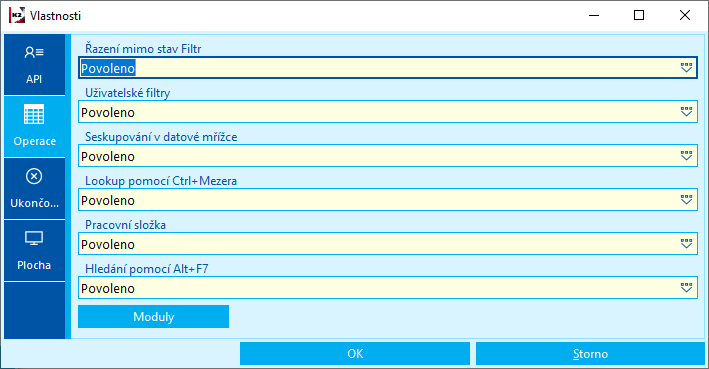
Obr.: Formulár pre definíciu operácií na veľkých tabuľkách
Radenie mimo stav výber |
V tomto poli definujeme, či je možné v stave Kniha zotriediť záznamy stlačením tlačidla myši v hlavičke stĺpca. |
Užívateľské výbery |
V tomto poli definujeme, či je možné vytvárať nové definície výberov. |
Zoskupovanie v dátovej mriežke |
V tomto poli definujeme, či je možné zoskupovať záznamy v tabuľke. |
Lookup pomocou Ctrl+Medzera |
V tomto poli definujeme, či je možné stlačením klávesovej skratky Ctrl+medzerník zobraziť filtre preddefinované pod niektorými ponukovými tabuľkami. |
Pracovná zložka |
V tomto poli definujeme, či sa bude zobrazovať pracovná zložka (stav Výber: Pracovná zložka). |
Hľadanie pomocou Alt+F7 |
V tomto poli môžeme zvoliť, či bude vyhľadávanie Povolené, Zakázané alebo Na právo. |
V poliach môžeme nadefinovať tieto stavy:
- Povolené (vždy),
- Zakázané (vždy, (okrem užívateľov so servisným právom)),
- Na právo (užívateľa).
Poznámka: Pokiaľ má užívateľ nastavené Veľké tabuľky, nie je možné v týchto tabuľkách pri počítaných poliach využiť filtrovanie a zotriedenie v stave stĺpcového filtra. Filtrovať v týchto poliach je možné až v prípade, kedy je vytvorený filter aspoň na jedno fyzické pole.
Upozornenie: Pre užívateľa s povoleným servisným právom neplatia nastavené obmedzenia operácií na veľkých tabuľkách.
Tlačidlom Moduly zobrazíme zoznam všetkých registrovaných dátových modulov.
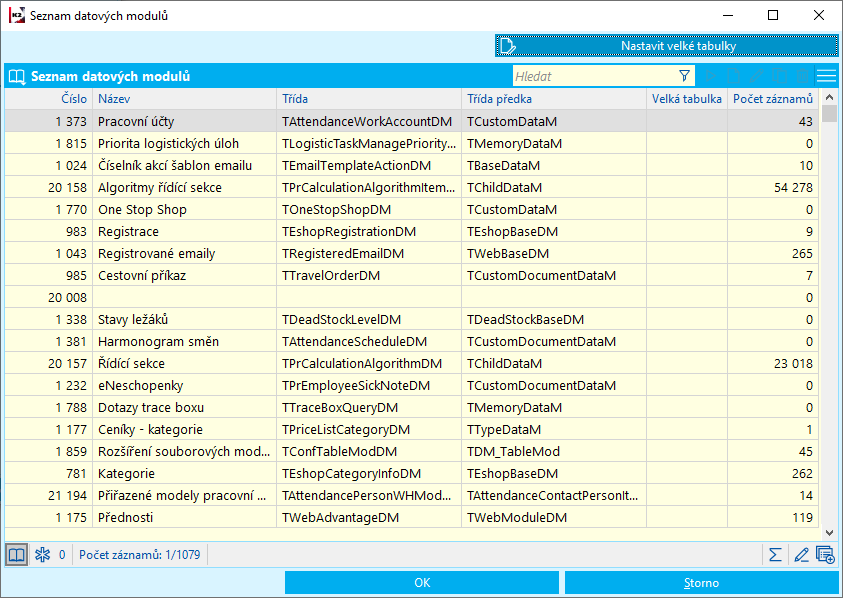
Obr.: Formulár Nastavenie parametrov dátových modulov
Stlačením tlačidla Veľké tabuľky vyvoláme formulár pre nastavenie limitu, ktorý určí "veľkú tabuľku". Štandardne je veľká tabuľka nadefinovaná nad 10000 záznamov vrátane. Podľa zadaného čísla sa automaticky začiarknu všetky dátové moduly zodpovedajúce tomuto limitu.
Nadefinovať dátové moduly ako veľkú tabuľku môžeme aj jednotlivo:
- Dvojitým stlačením ľavého tlačidla myši na položke vyvoláme formulár, v ktorom začiarkneme pole Veľká tabuľka.
- Ak zrušíme začiarknutie, nebudú sa pre daný dátový modul vykonávať operácie veľkých tabuliek.
Ukončenie K2 pri neaktivite
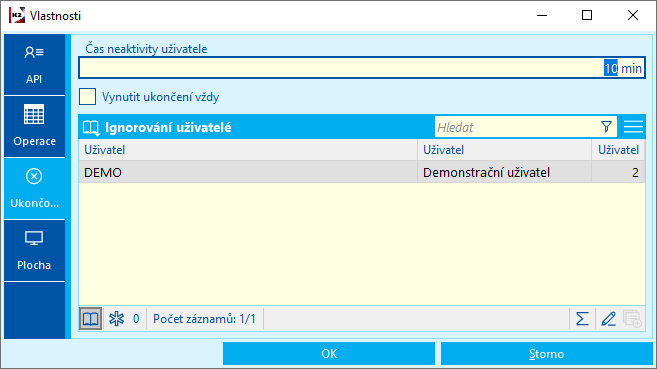
Obr.: Formulár pre Ukončenie K2 pri neaktivite
Čas neaktivity užívateľa |
V tomto poli definujeme, po koľkých minútach neaktivity užívateľa dôjde k ukončeniu K2. Aktivita užívateľa je meraná na základe stlačenia klávesov, tlačidiel myši a databázovej komunikácie. |
Vynútiť ukončenie vždy |
Ak je začiarknuté toto pole, dôjde k ukončeniu K2 aj v prípade, že je užívateľ v Zmene. |
Pozn.: Neaktivitu užívateľa je možné vyhodnotiť pomocou registrovanej funkcie rfaK2_CanTermByInactivity. K tejto registrovanej funkcii bol vytvorený príklad ExampleRF_CanLogoutByInactivity.pas, ktorý vykoná ľubovoľný výpočet. Nastavením hodnoty ExitCode sa potom rieši, či sa má pokračovať v odhlasovaní užívateľa alebo nie.
Časť Ignorovaní užívatelia
Tu môžeme definovať zoznam užívateľov, ktorých sa automatické odhlásenie netýka.
Rozšírenie
Tlačidlo Rozšírenie je prístupné iba užívateľom s nastaveným právom Servisné zásahy. Funkcia Rozšírenie je určená pre správcu IS K2 k importu a inštalácii súborov rozšírenia do všetkých mandantov súčasne.
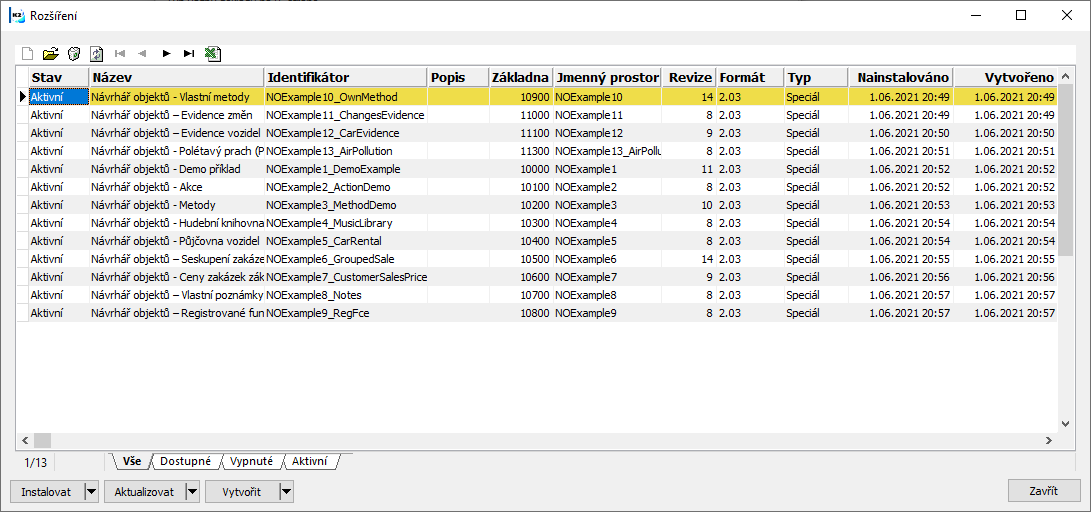
Obr.: Zoznam rozšírení - záložka Všetko
Tlačidlom Aktualizovať načítame súbor extension.xml s nastaveným rozšírením. Všetky pridané rozšírenia sú potom zobrazené v záložke Všetko. Po otvorení záznamu ikonou ![]() môžeme načítané rozšírenie nainštalovať/odinštalovať, zapnúť/vypnúť.
môžeme načítané rozšírenie nainštalovať/odinštalovať, zapnúť/vypnúť.
Pri Rozšírenie rozlišuje tri stavy:
Dostupné: súbory rozšírenia sú dostupné na disku, ale nie sú vytvorené tabuľky
Vypnuté: bola overená platnosť (konflikty čísel a tried), boli vytvorené tabuľky, ale zatiaľ nie je aktivovaná registrácia do internej Dictionary
Aktívne: rozšírenie je plne funkčné
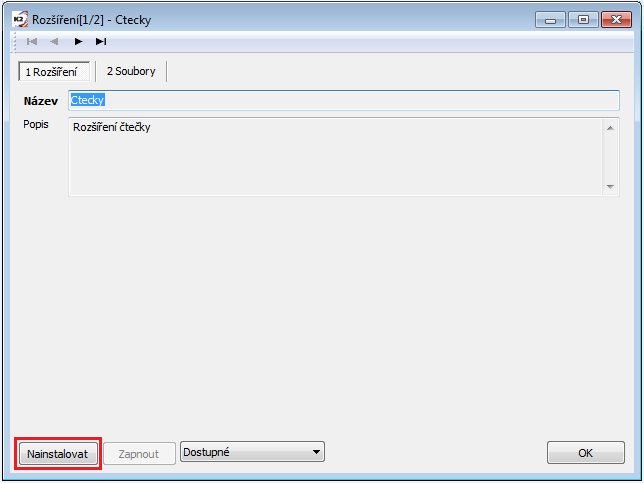
Obr.: Otvorený záznam rozšírenia "Čítačky" - stav Dostupné
Tlačidlom Nainštalovať súbor rozšírenia nainštalujeme, dané rozšírenie zmizne zo záložky/stavu Dostupné a presunie sa do záložky/stavu Vypnuté.
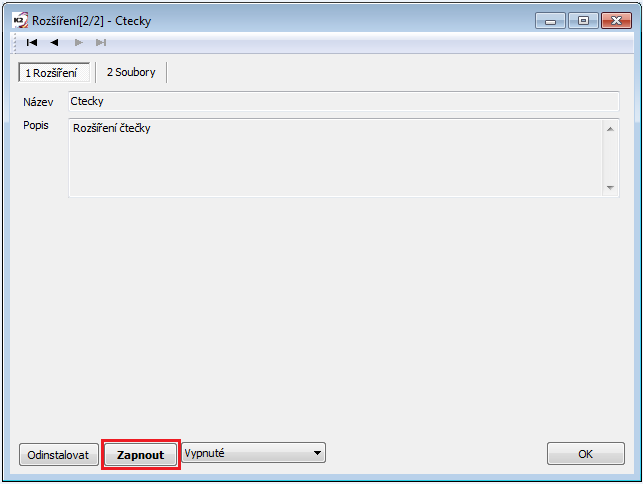
Obr.: Otvorený záznam rozšírenia "Čítačky" - stav Vypnuté
Ak je nainštalovaný súbor rozšírenia (stav Vypnuté), zaktívni sa tlačidlo Zapnúť, ktoré vykoná registráciu do internej Dictionary. Súbor rozšírenia v stave Aktívne sa prejaví do všetkých existujúcich mandantov.
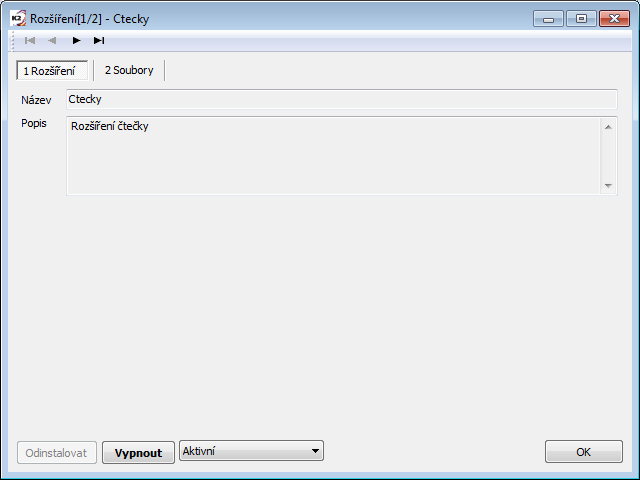
Obr.: Otvorený záznam rozšírenia "Čítačky" - stav Aktívne
Parametre užívateľa
Nastavenie parametrov je uložené v tabuľke MEMPARAMETR v dátovom adresári každej firmy.
Pozn.: Zoznam všetkých vybraných volieb (začiarknutých polí) každého užívateľa je zobrazený na karte Užívatelia, záložka Parametre.
Všeobecné
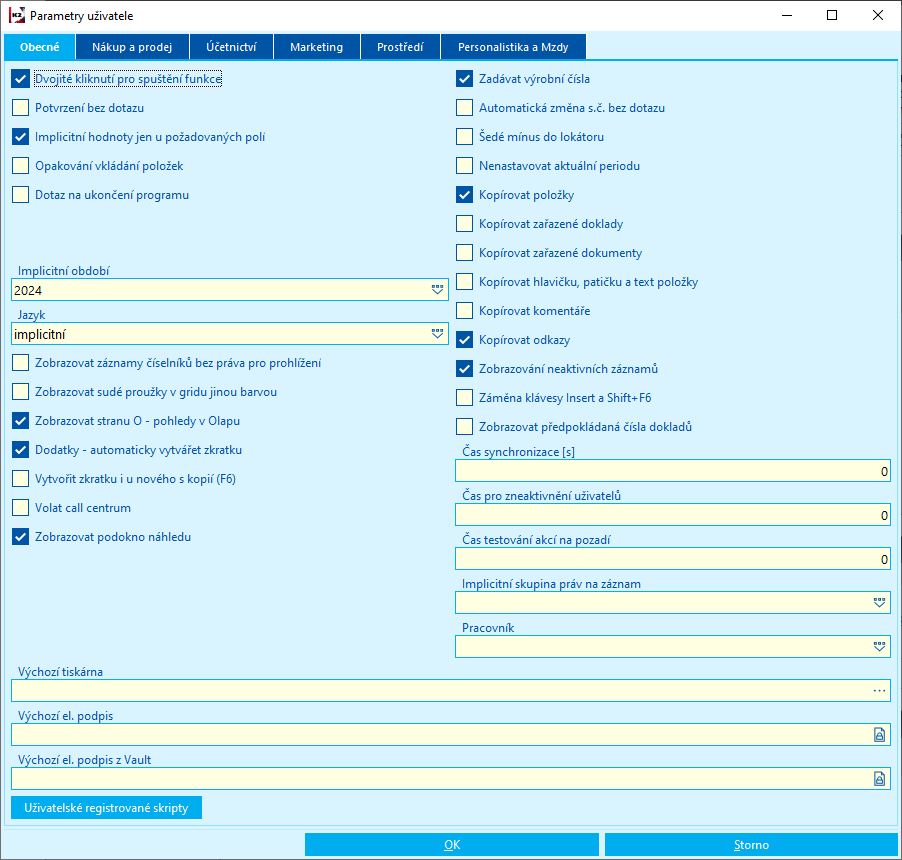
Obr.: Formulár Parametre užívateľa - Všeobecné
Dvojité kliknutie pre spustenie funkcie:
- Zapnuté - pre vstup do modulu z pracovnej plochy je nutné dvojité stlačenie tlačidla myši. Začiarknutie tohto poľa umožňuje taktiež ľavým tlačidlom myši posúvať tlačidlo po pracovnej ploche.
- Vypnuté - pre vstup do modulu z pracovnej plochy stačí jednoduché stlačenie tlačidla myši.
Potvrdenie bez otázky:
- Zapnuté - pri potvrdení dokladov nebude položená overovacia otázka na potvrdenie. Ak existujú však pri doklade podmienky pre obnovu dátumu potvrdenia, potom sa zobrazí otázka na obnovu pôvodného dátumu potvrdenia.
- Vypnuté - pri potvrdení dokladov je kladená štandardná overovacia otázka "Prajete si potvrdiť doklad?"
Implicitné hodnoty iba pri požadovaných poliach:
- Zapnuté - pokiaľ má užívateľ nastavené disablovanie niektorých polí formulára (zamedzenie prístupu do poľa), potom sa nastavené implicitné hodnoty načítajú iba do týchto nadefinovaných povinných, tzv. required polí (pozri 6. strana karty Užívatelia).
- Vypnuté - pokiaľ má užívateľ nastavené disablovanie niektorých polí formulára, dosadia sa pri uložení záznamu nadefinované hodnoty do všetkých disablovaných polí (required aj blokovaných).
Opakovanie vkladania položiek:
- Zapnuté - pri vkladaní je možné prácu urýchliť tým, že po každom uložení novej položky sa automaticky objaví formulár pre zadanie novej položky. Nemusí sa tak opakovane stláčať kláves Ins.
- Vypnuté - pre vloženie novej položky je nutné zakaždým stlačiť kláves Ins.
- Netýka sa dokladov nákupu a predaja. Tieto doklady majú na 2.strane tlačidlo
 Opakované vkladanie položiek.
Opakované vkladanie položiek.
Otázka na ukončenie programu:
- Zapnuté - pri štandardnom opustení programu systém zobrazí otázku, či skutočne chceme ukončiť program K2.
- Vypnuté - klávesmi Ctrl+Alt+X alebo stlačením krížiku v hornej modrej lište bude program ukončený okamžite (bez ďalšej otázky).
Implicitné obdobie:
- Tu je nutné zadať obdobie (spravidla rok), v ktorom majú byť vytvárané nové doklady.
Jazyk:
- Do tohto poľa vyberieme z ponukovej tabuľky jazyk, v ktorom sa budú zobrazovať napr. hlásenia IS K2.
Zobrazovať záznamy číselníkov bez práva pre prehliadanie:
- Zapnuté - napriek tomu, že nebudeme mať v knihe Užívatelia nastavené právo k prehliadaniu daného číselníka, uvidíme všetky záznamy v číselníku.
- Vypnuté - ak nemáme v knihe Užívatelia nastavené právo k prehliadaniu príslušného číselníka, uvidíme v danom číselníku prázdne záznamy.
Zobrazovať párne prúžky v gride inou farbou:
- Zapnuté - ak začiarkneme túto voľbu, zobrazí sa v každej tabuľke každý párny záznam vo farebnom šedom prúžku.
- Vypnuté - párne záznamy v tabuľkách zvýraznené nebudú.
Zobrazovať stranu O - pohľady v OLAPe:
- Zapnuté - pri zapnutí tejto voľby sa v takmer každej knihe zobrazí strana "O", ktorá slúži pre pohľady v OLAPe.
- Vypnuté - strana "O" pre prístup na pohľady v OLAPe nebude zobrazená.
Dodatky - automaticky vytvárať skratku:
- Zapnuté - pri vytváraní nového dodatku (Ins) sa automaticky dosadí skratka dodatku vo formáte 'xxx-ddmmyy'.
- Vypnuté - skratku pri novo vytváranom dodatku musíme vyplniť ručne.
Vytvoriť skratku i u nového s kópiou (F6)
- Zapnuté - skratka sa automaticky vytvorí vo formáte 'xxx-ddmmyy' i pre variant nového dodatku pomocou kopírovania klávesom F6.
Volať call centrum:
- Táto funkcia je vo fáze vývoja.
Zobrazovať podokno náhľadu:
- Aktivuje možnosť zapínať v jednotlivých moduloch podokná náhľadu.
Zadávať výrobné čísla:
- Zapnuté - na kartu Tovar, pri ktorej sa zadáva tovar so sériovým číslom, je povinnosť zadávať Výrobné číslo.
- Vypnuté - v karte Tovar sa nezadávajú výrobné čísla.
Automatická zmena s. č. bez otázky:
- Zapnuté - ak má tovar povolené automatické vytváranie sériových čísel (začiarkávacie pole v karte Tovar) a zároveň pri výdaji tohto tovaru jeho sériové číslo nie je nájdené alebo zadané, doplní sa automaticky vytvorené sériové číslo, ktoré je na sklade.
- Vypnuté - po otázke sa vykoná rovnaká akcia ako pri voľbe „Zapnuté“.
Šedé mínus do lokátora:
- Zapnuté - znamienko mínus z numerickej klávesnice (šedé mínus) zapisuje do lokátora.
- Vypnuté - na šedé mínus sa v knihe alebo v prehliadaní prechádza na predchádzajúci záznam.
Nenastavovať aktuálnu periódu:
- Zapnuté - pri prihlásení sa vždy ponechá zadaný interval periód (vo výberoch intervalov Alt+F10), aký bol zadaný pri poslednej práci. Táto funkcia je vhodná predovšetkým pre účtovníkov, ktorí uzatvárajú vybrané obdobie a aktuálne stavy v súčasnej perióde nie sú tak podstatné. Inak by bolo nutné po každom prihlásení znovu nastavovať pole Perióda Do.
- Vypnuté - pri prihlásení do programu sa pole Perióda Do v zadanom intervale zobrazenia automaticky nastaví podľa aktuálneho dátumu. Táto funkcia je vhodná predovšetkým pre pracovníkov so skladom, kedy je žiaduce, aby sa napr. 1. septembra zobrazovali aktuálne stavy, a nie stavy z 31. augusta dokedy si obsluha ručne neprepne každý mesiac poľa Perióda Do.
Kopírovať položky:
- Zapnuté - pri kopírovaní dokladov sa nakopírujú všetky tzv. položkové údaje, teda položky dokladu, platobné podmienky, poznámky a pod.
- Vypnuté - pri kopírovaní dokladov sa nebudú kopírovať žiadne tzv. položkové údaje, teda položky dokladu, poznámky a pod. Platobné podmienky budú načítané z karty Dod./Odb. Pri kópií podriadeného viazaného dokladu sa aj v tomto prípade ale dosadia do dokladu položky z nadriadeného dokladu, ktoré nemajú daný doklad zatiaľ priradený ani ho nemajú zakázaný.
Kopírovať poznámky:
- Zapnuté - pri kopírovaní dokladov (klávesom F6) sa skopírujú poznámky z 1. strany pôvodného dokladu (okrem dodatkov DH a DF, ich správanie sa riadi nižšie uvedeným parametrom Kopírovať hlavičku a pätu).
- Vypnuté - pri kopírovaní dokladov sa neskopírujú ani poznámky z 1. strany dokladu.
Kopírovať položkové poznámky:
- Zapnuté - Pri kopírovaní dokladu sa kopírujú aj jeho poznámky z položiek.
- Vypnuté - Pri kopírovaní dokladu neskopírujú poznámky položiek.
- Pozn.: Pri kopírovaní položiek sa položkové poznámky nekopírujú (bez ohľadu na nastavenie tohto parametra).
Kopírovať zaradené doklady:
- Zapnuté - pri začiarknutí tohto parametra sa pri kopírovaní dokladu F6 skopírujú zviazané doklady na 9. strane.
- Vypnuté - implicitne je parameter vypnutý a pri kopírovaní dokladu F6 sa nekopírujú zviazané doklady na 9. strane.
Kopírovať zaradené dokumenty:
- Zapnuté - pri začiarknutí tohto parametra sa pri kopírovaní dokladu F6 skopírujú zviazané dokumenty na 9. strane.
- Vypnuté - implicitne je parameter vypnutý a pri kopírovaní dokladu F6 sa nekopírujú zviazané dokumenty na 9. strane.
Kopírovať hlavičku, pätu a text položky:
- Zapnuté - pri vytváraní kópie dokladu sa automaticky vytvorí aj kópia hlavičky a päty.
- Vypnuté - hlavička, päta ani text položky sa pri kopírovaní dokladov nebude kopírovať.
Pozn.: Kopírovanie týchto dodatkov je závislé taktiež na tom, či sú začiarknuté parametre Kopírovať poznámky a Kopírovať položkové poznámky. Tzn., ak je zakázané kopírovanie napr. položkových poznámok, neskopíruje sa ani Text položky.
Kopírovať komentáre:
- Zapnuté - pri vytváraní kópie dokladu sa automaticky vytvorí aj kópia komentárov.
- Vypnuté - komentáre sa pri vytváraní kópie dokladu neskopírujú.
Zobrazovanie neaktívnych záznamov:
- Zapnuté - sú zobrazované neaktívne (zneplatnené, blokované) záznamy v stave formulára Kniha.
- Vypnuté - sú zobrazované neaktívne (zneplatnené) záznamy len pri stave formulára Filter, pokiaľ tento stav formulára umožňuje.
- Zneplatnené záznamy sa zobrazia šedou farbou.
Zámena klávesu Insert a Shift+F6:
- Zapnuté - dochádza k zámene funkcií obidvoch klávesov. Klávesom Ins vytvoríme nový doklad zo vzoru a klávesovou skratkou Shift+F6 založíme nový doklad.
- Vypnuté - klávesom Insert vytvoríme nový záznam a klávesová skratka Shift+F6 sa používa pre založenie nového dokladu zo vzoru.
Zobrazovať predpokladané čísla dokladov:
- Zapnuté - zobrazí predpokladané číslo dokladu s otáznikom (xxx?). V prípade porušenia číslovania dokladu sa chybové hlásenie zobrazuje už pri vytváraní dokladu nie až pri jeho ukladaní.
- Vypnuté - po uložení sa automaticky dosadí správne číslo dokladu bez toho, aby sa predtým zobrazilo na doklade.
Čas synchronizácie [s], Čas pre zneaktívnenie užívateľov [s], Čas testovania akcií na pozadí [s]:
Implicitne sa pri všetkých týchto troch hodnotách kontroluje neustále čas. Nastavenie sa odporúča pri firmách, ktoré preťažujú server.
- Čas synchronizácie [s] - pravidelne po uplynutí nastaveného času kontroluje, či neboli aktualizované vybrané číselníky. Pokiaľ je hodnota menšia ako 10, potom sa zisťuje stav cachovaných číselníkov raz za 86,4 s.
- Čas pre zneaktívnenie užívateľov [s] - preveruje, či došlo k zneaktívneniu daného užívateľa. Pokiaľ je hodnota menšia ako 10 alebo väčšia ako 10000, potom sa zisťuje požadovaný stav aktivity raz za 60 s.
- Čas testovania akcií na pozadí [s] - kontroluje, či má prebehnúť nadefinovaná akcia a pokiaľ áno, tak ju spustí na pozadí. Pokiaľ je hodnota menšia ako 10 alebo väčšia ako 10000, potom sa zisťujú plánované úlohy raz za 60 s.
Všetky uvedené časy sú iba orientačné, pretože ich program vyhodnocuje v dobe nečinnosti. Tu nejde o presné časovanie.
Implicitná skupina práv na záznam:
- Pole nie je nutné vypĺňať. V prípade, že do poľa priradíme hodnotu z tabuľky Skupiny práv, bude sa táto hodnota dosadzovať pri novo vytvorených záznamoch do stĺpca 'PraSk'. Užívateľ, ktorý nebude mať túto skupinu práv priradenú, nebude môcť vidieť záznamy s touto skupinou práv.
Pracovník:
- Pole nie je nutné vypĺňať. V prípade, že do poľa priradíme hodnotu z knihy Referenti, bude sa táto hodnota dosadzovať pri novo vytvorených aj kopírovaných voľných dokladov do poľa Referent. Ak nebude vyplnené toto pole, do dokladov sa bude vkladať implicitná hodnota či hodnota z kopírovaného dokladu.
Implicitná tlačiareň:
- Užívateľ si môže vybrať zo zoznamu tlačiareň, ktorá bude implicitná pre tlač dokumentov z informačného systému K2.
Implicitný el. podpis:
- Užívateľ tu môže zadať podpis (v tvare konkrétneho daného reťazca), ktorým sa majú podpisovať exporty ".pdf" (ak nie je zadané inak v zostave alebo pomocou parametrov). Stlačením tlačidla
 sa zobrazí formulár Vybrať certifikát, z ktorého užívateľ vyberie daný podpis.
sa zobrazí formulár Vybrať certifikát, z ktorého užívateľ vyberie daný podpis.
Užívateľské registrované skripty:
- Stlačením tohto tlačidla sa vyvolá kniha Správa užívateľských registrovaných skriptov obsahujúca skripty, ktoré sa registrujú na užívateľa (nie na celého mandanta). Je možné vyberať iba skripty uložené v databáze.
V parametroch užívateľa je možné nastaviť jazyk, v ktorom sa budú užívateľovi zobrazovať popisy všetkých polí aj hlavičky stĺpcov v celej K2.
Pozn.: Implicitne je nastavený jazyk "slovenčina". Česká inštalácia K2 má jazyk "implicitný" zhodný s "češtinou" a pod.
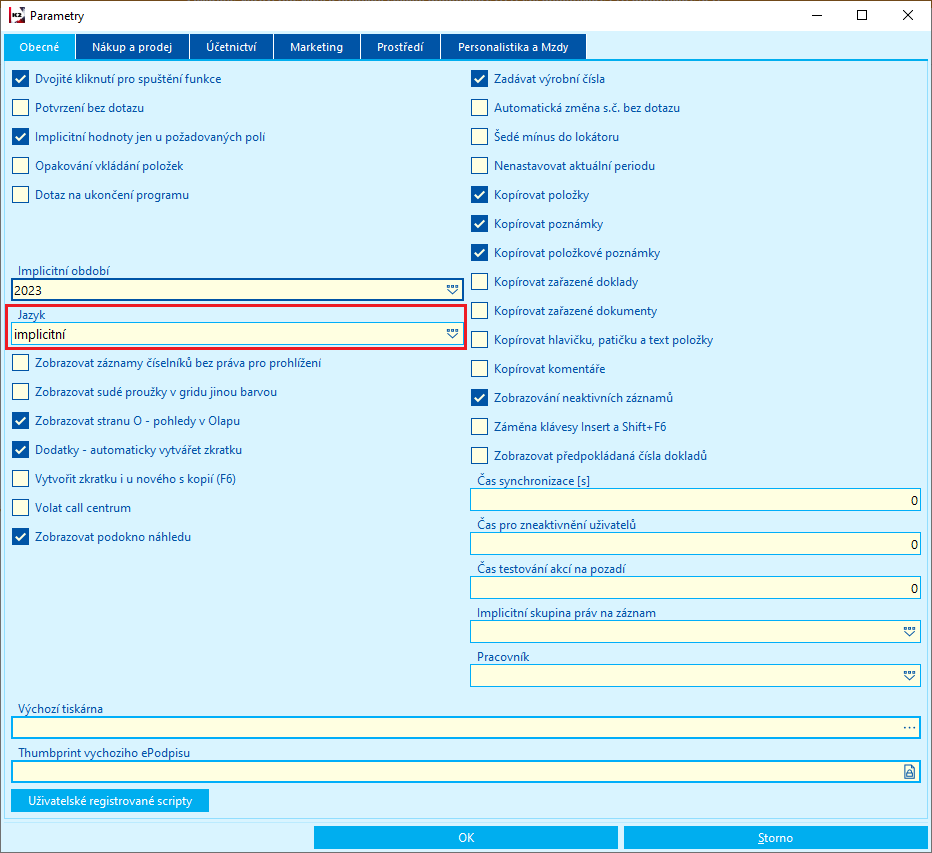
Obr.: Parametre užívateľa - záložka Všeobecné
Pokiaľ užívateľ vyberie v poli Jazyk iný jazyk, potom sa všetky popisy polí budú zobrazovať v tomto vybranom jazyku.
Užívateľ môže zaistiť, aby sa aj nim zadané hodnoty polí v slovenčine po vybraní iného jazyka zobrazovali v tomto inom jazyku. A to tak, že tieto hodnoty zadá v ďalších jazykoch (môže svoje názvy a popisy v poliach tzv. lokalizovať). K tomu slúži pole Jazykový názov alebo Jazykový popis v určitých knihách.
Pr.: Zadanie jazykového názvu pri tovare:
V Parametroch užívateľa je nastavený jazyk "english". V poli Language name je doteraz uložený názov v slovenskom jazyku.
V zmene dokladu po stlačení tlačidla Jazykové názvy je možné vkladať jazykové názvy pre rôzne jazyky. V našom prípade teda vyberieme v poli Jazyk (Language) "English" a do poľa zadáme názov "Salve".
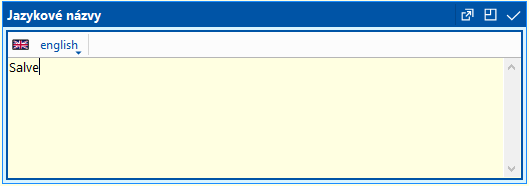
Obr.: Formulár pre zadávanie jazykových názvov
V knihe v stĺpci Lang. Name sa zobrazí nami zvolený popis.
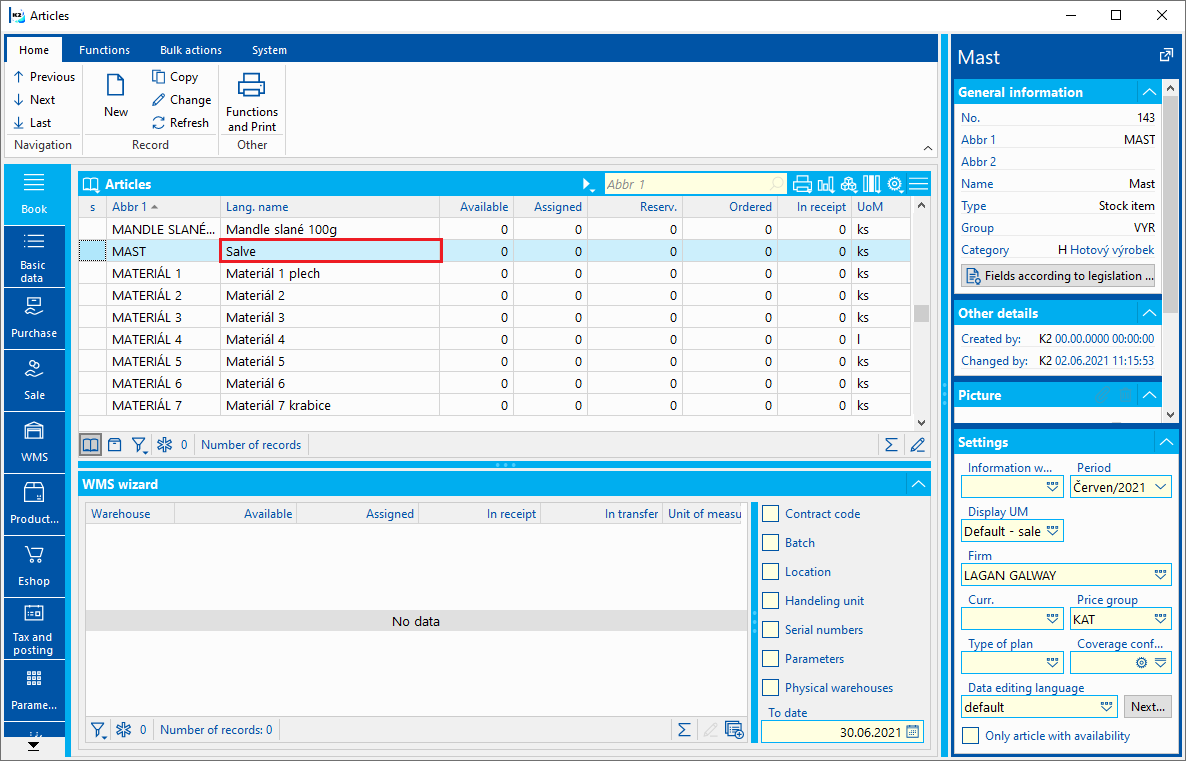
Obr.: Stĺpec Lang. name
Rovnakým spôsobom môžeme vložiť jazykový názov pre ďalšie jazyky.

Obr.: Formulár pre zadávanie jazykových názvov
Jazykové názvy je možné zmazať aj meniť.
Nákup a Predaj
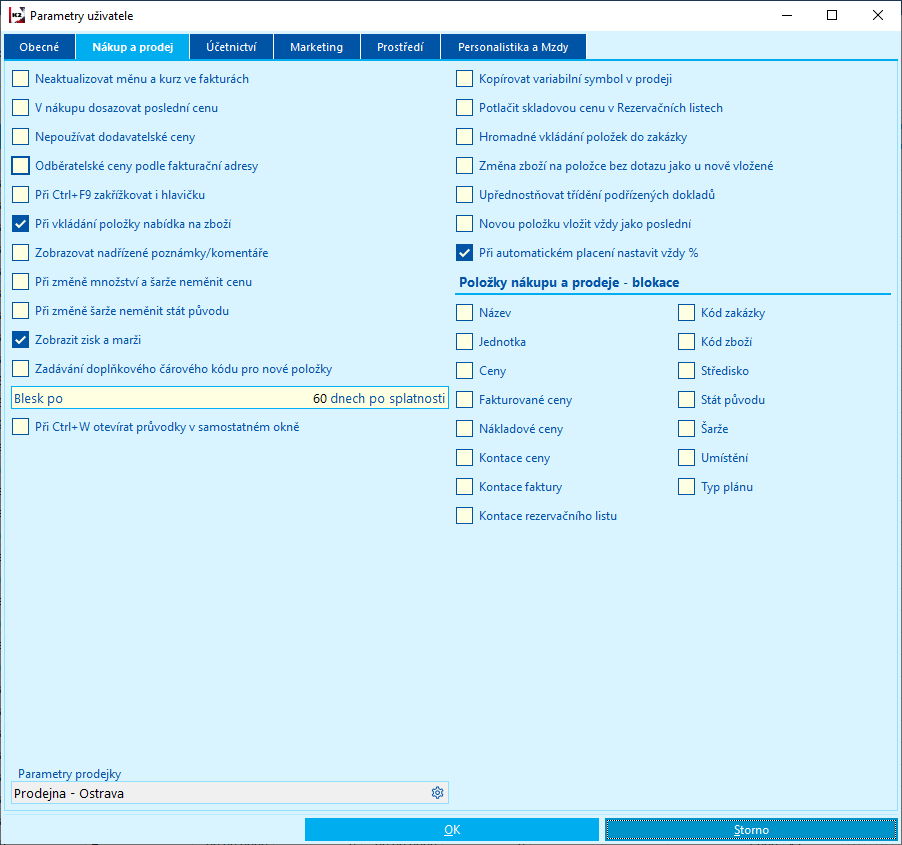
Obr.: Formulár Parametre užívateľa - Nákup a Predaj
Zobrazovať katalógovú (cenníkovú) cenu:
- Zapnuté - v položkách Predaja sa zobrazí základná predajná cena tovaru.
- Vypnuté - nezobrazí predajnú cenu tovaru na položke.
Neaktualizovať menu a kurz vo faktúrach:
- Zapnuté - pri zmene hlavičky nadriadeného dokladu v Nákupe aj Predaji sa Mena, Kurz a Typ dane zachová v podriadených dokladoch.
- Vypnuté - pri zmene hlavičky nadriadeného dokladu v Nákupe aj Predaji sa aktualizuje Mena, Kurz a Typ dane v podriadených dokladoch.
V nákupe dosadzovať poslednú cenu:
- Zapnuté - pri vložení položky do dokladu Nákupu sa do ceny za MJ dosadí Posledná fakturovaná cena z karty Tovar. Ak sa súčasne používajú dodávateľské ceny (parameter Nepoužívať dodávateľské ceny je vypnutý), potom má pred poslednou cenou prednosť cena z dodávateľského cenníka.
- Vypnuté - pri vložení položky do dokladu Nákupu sa do ceny za MJ dosadí Cena obstarania z karty Tovar alebo dodávateľská cena.
Nepoužívať dodávateľské ceny:
- Zapnuté - napriek tomu bude mať dodávateľ prednastavenú dodávateľskú cenu na 4. strane karty Tovar, bude do položky Nákupu vložená Cena obstarania z karty Tovar (popr. cena posledná).
- Vypnuté - pokiaľ bude mať dodávateľ v dodávateľských cenách na 4. strane karty Tovar udanú nákupnú cenu a mena položky dodávateľského cenníka bude zodpovedať mene dodávateľa, vyplní sa automaticky v položke Nákupu.
Nepoužívať odberateľské ceny:
- Zapnuté - napriek tomu bude mať zákazník prednastavenú zákaznícku cenu na 5. strane karty Tovaru, bude do položky Predaja vložená cenová skupina z karty Tovar zodpovedajúca jeho štandardnému zaradeniu do cenových skupín.
- Vypnuté - zostavovanie predajnej ceny bude zodpovedať štandardnému postupu.
Odberateľské ceny podľa fakturačnej adresy:
- Zapnuté - V prípade zapnutej voľby Používať nové cenníky (pozri Nastavenie cenníkov) sa cena počíta pre zákazníka vo fakturačnej adrese. Pokiaľ nie je zapnutá voľba Používať nové cenníky, tak stanovenie predajnej ceny sa nebude riadiť hlavným zákazníkom, resp. zákazníkom uvedeným vo fakturačnej adrese a to za podmienky, že na 5. strane karty tovar je zadaný cenník pre tohto hlavného Dod./Odb..
- Vypnuté - stanovenie predajnej ceny sa bude riadiť hlavným zákazníkom v hlavičke zákazky.
Pri Ctrl+F9 začiarknuť aj hlavičku:
- Zapnuté - pri rýchlom zapnutí Rýchleho filtra sa na dokladoch Predaja alebo Nákupu zapne filter nielen na daného Dodávateľa/Odberateľa, ale aj na príslušnú zákazku (objednávku). Vo filtri tak získame všetky doklady, ktoré sa zároveň viažu k vybranej karte Dod./Odb. a zákazke (objednávke).
Pozor! Funkčnosť pri začiarknutí tohto poľa sa neprejaví pri vyvolaní formulára pre podmienky Rýchleho filtra (Alt+F9), ale iba pri prepínaní do Rýchleho filtra zo stavu Kniha s využitím automatického nastavenia podmienok filtra.
- Vypnuté - pri rýchlom zapnutí Rýchleho filtra sa na dokladoch Predaja alebo Nákupu zapne filter iba na daného Dod./Odb. Získame tak všetky doklady na príslušného zákazníka (dodávateľa).
Pri vkladaní položky ponuka na tovar:
- Zapnuté - pri vkladaní novej položky tovaru do dokladov nákupu, predaja, do prevodiek, sprievodiek a technologických postupov sa najskôr ponúkne výber tovaru.
- Vypnuté - pri vkladaní novej položky tovaru do dokladov nákupu, predaja, do prevodiek, sprievodiek a technologických postupov sa najskôr zobrazí formulár položky daného dokladu a pre výber tovaru je potrebné otvoriť knihu Tovar.
Zobrazovať nadriadené poznámky / komentáre:
- Zapnuté - pokiaľ pracujeme napr. so Zákazkou v Predaji a daný zákazník má vo svojej karte zadané nejaké poznámky, potom sa zobrazia aj v hlavičke zákazky. To isté platí aj napr. o Faktúre vydanej, v ktorej sa navyše ešte objavia aj prípadné poznámky z hlavičky Zákazky. V univerzálnych formulároch sa týmto spôsobom zobrazujú aj komentáre. Komentáre zo zákazníka a komentáre z nadriadeného dokladu sa zobrazia v samostatných záložkách.
- Vypnuté - zobrazujú sa iba tie poznámky / komentáre, ktoré sú uložené vo vlastnom doklade.
Pri zmene množstva a šarže nemeniť cenu:
- Zapnuté - súvisí to s množstevnými cenami a šaržami. Pokiaľ zmeníme jedno z týchto kritérií, cena sa v tomto prípade nezmení.
- Vypnuté - prispôsobuje cenu zmenám v množstve a zmenám šarží.
Pri zmene šarže nemeniť štát pôvodu:
- Zapnuté - pokiaľ je v karte Tovar zadaný iný štát pôvodu, ako je uvedený v Šarži, zapíše sa do položky dokladu, ktorá bude mať zadanú šaržu, štát pôvodu z karty Tovaru.
- Vypnuté - implicitne sa do položky dokladu dosadzuje štát pôvodu z karty Tovar, pokiaľ položka nemá zadanú šaržu. V prípade, že do položky dokladu zadáme šaržu, dosadí sa štát pôvodu zo Šarže.
Zobraziť zisk a maržu:
- Zapnuté - na 2. strane dokladov Predaja sa v hlavičke zobrazí pole s informáciou o plánovanom a skutočnom zisku a marži napočítanej z položiek dokladov.
- Vypnuté - polia zobrazujúce zisk, maržu a skladovú cenu položiek na 2. strane dokladov Predaja zobrazené nie sú.
Zadávanie doplnkového čiarového kódu pre nové položky:
- Zapnuté - pri zadávaní nových údajov do formulára Položka nákupu, Položka predaja či Položka prevodky sa kurzor automaticky nastaví na pole EAN.
- Vypnuté - pri zadávaní nových údajov do formulára Položka nákupu, Položka predaja či Položka prevodky sa kurzor automaticky nastaví na pole Tovar.
Blesk po dňoch po splatnosti:
- Počet dní po dobe splatnosti faktúry, kedy sa má zmeniť ikona pre stav "zaplatenosti" faktúry (pribudne blesk). Jedná sa o Faktúry prijaté, Faktúry vydané a Prevodky.
Pri Ctrl+W otvárať sprievodky v samostatnom okne:
- Zapnuté - Pri použití klávesovej skratky Ctrl+W zo zákaziek sa kniha Sprievodiek otvorí v samostatnom okne. Pre návrat do zákazky je možné knihu Sprievodiek zatvoriť napr. klávesom Escape.
- Vypnuté - Pri použití klávesovej skraty Ctrl+W zo zákaziek dôjde k prepnutiu záložky na knihu Sprievodiek. Toto správanie zodpovedá prepínaniu medzi dokladmi v moduloch Nákup a Predaj. Pre návrat do zákazky je nutné využiť klávesovú skratku Ctrl+Z.
Kopírovať variabilný symbol v predaji:
- Zapnuté - pri založení nového voľného dokladu klávesom F6 sa skopíruje variabilný symbol z faktúry, na ktorej stojíme pravítkom. Pokiaľ kopírujeme faktúru, ktorá má pripojenú zákazku, tak je kopírovaný variabilný symbol zo zákazky.
- Vypnuté - pri kopírovaní faktúry vydanej sa variabilný symbol vygeneruje podľa prednastavenej definície z knihy predaja alebo ho môžeme doplniť ručne. Rovnakým spôsobom to funguje aj pri voľnom doklade.
Potlačiť skladovú cenu v Rezervačných listoch:
- Zapnuté - v hlavičke rezervačného listu nebude zobrazená suma plánovaných skladových cien (cena netto, brutto, DPH). Ďalej pri implicitnom zobrazení stĺpcov budú na 2. a 4. strane nastavené stĺpce zobrazujúce predajnú cenu namiesto plánovanej skladovej ceny.
- Vypnuté - v hlavičke rezervačného listu sa zobrazuje suma plánovaných skladových cien. Pri implicitnom nastavení stĺpcov sú na 2. a 4. strane nastavené stĺpce zobrazujúce plánovanú skladovú cenu.
Hromadné vkladanie položiek do zákazky:
- Zapnuté - pri vkladaní položiek na 2. stranu Zákazky sa po stlačení klávesu Ins zobrazí formulár pre hromadné vkladanie položiek (rovnaký, ako bežne vyvoláme na 2. strane dokladov Nákupu a Predaja stlačením klávesovej skratky Shift+F6). Tak môžeme položky vkladať rýchlejšie do zákazky.
- Vypnuté - po stlačení klávesu Ins na 2. strane Zákazky sa vyvolá formulár Položka predaja, do ktorého zadávame požadovaný tovar. Formulár pre hromadné vkladanie položiek sa vyvolá po stlačení klávesovej skratky Shift+F6.
Zmena tovaru na položke bez otázky ako pri novo vloženej:
- Zapnuté - pri otvorení položky dokladu klávesom Enter v Zmene je možné vybrať iný tovar tiež pomocou klávesov Ctrl+šípky. Systém vo formulári prepisuje všetky údaje podľa aktuálne vybraného tovaru.
- Vypnuté - pri otvorení položky dokladu klávesom Enter v Zmene po stlačení Ctrl+šípky sa systém opýta: "Prajete si zachovať súčasné hodnoty položky?" V prípade odpovede Áno je zmenený tovar, uvedené hodnoty v položke, ktoré sú závislé na výbere tovaru (ceny, štát pôvodu a pod.) sa však nezmenia. V prípade odpovede Nie sa všetky hodnoty závislé na výbere tovaru znovu načítajú. Tlačidlom Zruš sa vrátime do poľa pre výber tovaru, kde sa vráti pôvodná hodnota.
Cenová skupina na položke z hlavičky:
- Zapnuté - pri vkladaní položky tovaru na 2. strane dokladov nákupu a predaja bude po stlačení klávesu Ins pole Cenová skupina predvyplnené podľa tohto istého poľa z 1. strany dokladov.
- Vypnuté - pri vkladaní položky tovaru na 2. strane dokladov nákupu a predaja bude po stlačení klávesu Ins pole Cenová skupina predvyplnené podľa položky dokladu, na ktorej aktuálne stojíme.
Dosadzovať výslednú cenovú skupinu:
Tento parameter je možné použiť iba v prípade, že je zapnutý parameter Cenová skupina na položke z hlavičky.
- Zapnuté - v poli Cenová skupina na Položke nákupu/predaja bude zobrazená výsledná cenová skupina, ktorá je použitá napr. ako základná cena pri výpočte z pôvodnej cenovej skupiny. Ak je pole prázdne, znamená to, že cena sa neodvíja od žiadnej cenovej skupiny.
- Vypnuté - v poli Cenová skupina sa zobrazí vždy zdrojová - pôvodná cenová skupina, podľa ktorej sa určuje cena.
Uprednostňovať triedenie podriadených dokladov:
- Zapnuté - položky na podriadených dokladoch sa číslujú (a teda sú aj zoradené) nezávisle na čísle položky v nadriadenom doklade. Pri vkladaní novej položky na 2. strane dokladov nákupu alebo predaja sa táto položka začlení pod aktuálnu pozíciu pravítka alebo na koniec podľa toho, ako je zodpovedaná otázka a podľa nastavení nižšie uvedeného parametra Vkladať položku do dokladu do stredu bez otázky.
- Vypnuté - nová položka na podriadenom doklade preberá číslo z nadriadeného dokladu.
Novú položku vložiť vždy ako poslednú:
- Zapnuté - pri zadávaní položky Nákupu/Predaja sa položka vloží ako posledná
- Vypnuté - pri zadávaní položky Nákupu/Predaja sa položka vloží na pozíciu podľa aktuálneho nastavenia pravítka.
Pri automatickom platení nastaviť vždy %:
- Zapnuté - pri automatickom platení pokladnicou (Shift+F2) alebo interným dokladom (Shift+F3) na dokladoch nákupu a predaja sa vo vstupnom formulári nastaví vždy "100 %".
- Vypnuté - pri automatickom platení sa vo formulári pamätá nastavenie začiarkávacieho poľa %.
Parametre predajky
- Tlačidlo umožňuje nastaviť konfiguráciu parametrov predajky.
Účtovníctvo
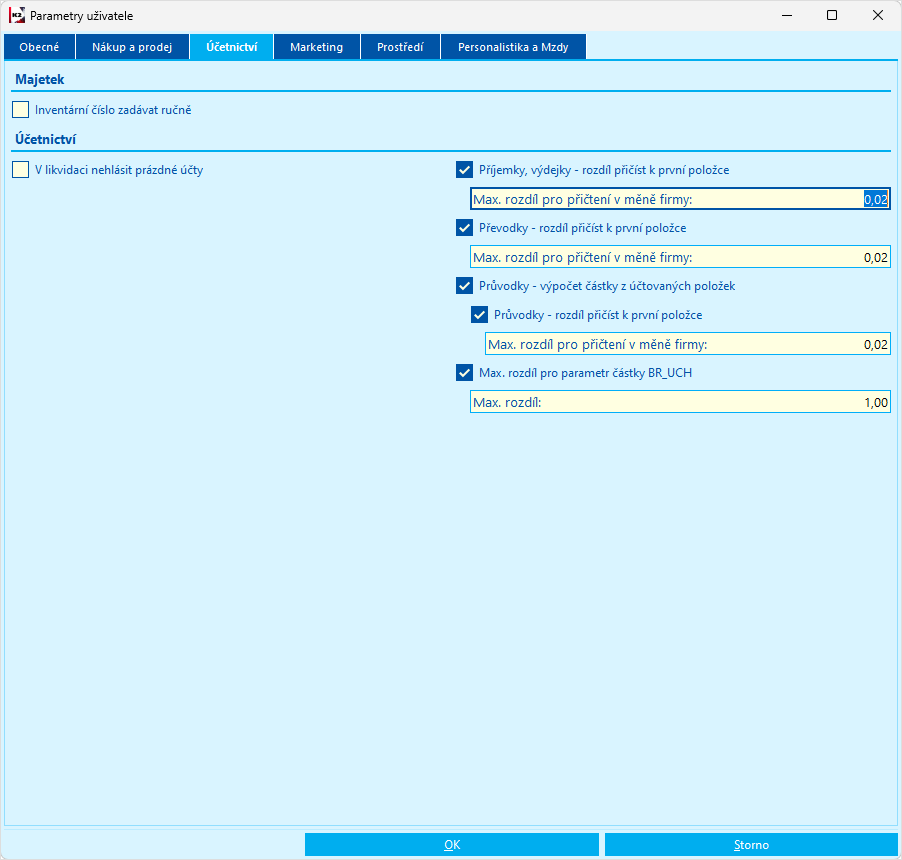
Obr.: Formulár Parametre užívateľa - Účtovníctvo
Majetok
Inventárne číslo zadávať ručne:
- Zapnuté - inventárne číslo majetku musíme zadať ručne.
- Vypnuté - inventárne číslo sa vytvorí automaticky.
Účtovníctvo
V likvidácii nehlásiť prázdne účty:
- Zapnuté - pokiaľ nemáme nastavené účty pre MD a Dal, program nás pri likvidácii a zaúčtovaní na to neupozorní, avšak nedovolí uložiť takto doklad.
- Vypnuté - ak nemáme v kontácii nadefinované účty pre strany MD a Dal, program nás na to upozorní a nedovolí uložiť doklad.
Príjemky, výdajky – rozdiel pripočítať k prvej položke:
- Zapnuté - pri účtovaní položiek príjemky alebo výdajky pripočíta vzniknutý rozdiel k prvej účtovanej položke. Ak je rozdiel vyšší ako maximum tu zadanej hodnoty, k položke sa nepripočíta a zostane iba vyčíslený na doklade.
- Vypnuté - prípadný rozdiel sa k účtovaným položkám nepripočítava a zostáva len vyčíslený na doklade.
Prevodky – rozdiel pripočítať k prvej položke:
- Zapnuté - pri účtovaní položiek prevodky pripočíta vzniknutý rozdiel k prvej účtovanej položke. Ak je rozdiel vyšší ako maximum tu zadanej hodnoty, k položke sa nepripočíta a zostane iba vyčíslený na doklade.
- Vypnuté - prípadný rozdiel sa k účtovaným položkám nepripočítava a zostáva len vyčíslený na doklade.
Sprievodky – výpočet čiastky z účtovaných položiek:
- Zapnuté - vypočíta čiastku iba z tých položiek, ktoré sú určené k účtovaniu.
- Vypnuté - vypočíta čiastku zo všetkých položiek na sprievodke.
Sprievodky - rozdiel pripočítať k prvej položke:
- Zapnuté - pri účtovaní položiek sprievodky pripočíta vzniknutý rozdiel k prvej účtovanej položke. Ak je rozdiel vyšší ako maximum tu zadanej hodnoty, k položke sa nepripočíta a zostane iba vyčíslený na doklade.
- Vypnuté - prípadný rozdiel zo všetkých položiek sprievodky sa k účtovaným položkám nepripočítava a zostáva len vyčíslený na doklade.
Max. rozdiel pre parameter čiastky BR_UCH:
- Zapnuté - zaúčtuje sa hodnota kontácie len do zadanej medze. Ak je hodnota parametra väčšia ako hodnota zadanej medze, nebude parameter čiastky BR_UCH zaúčtovaný.
- Vypnuté - hodnota tohto parametra sa zaúčtuje bez obmedzenia.
Marketing
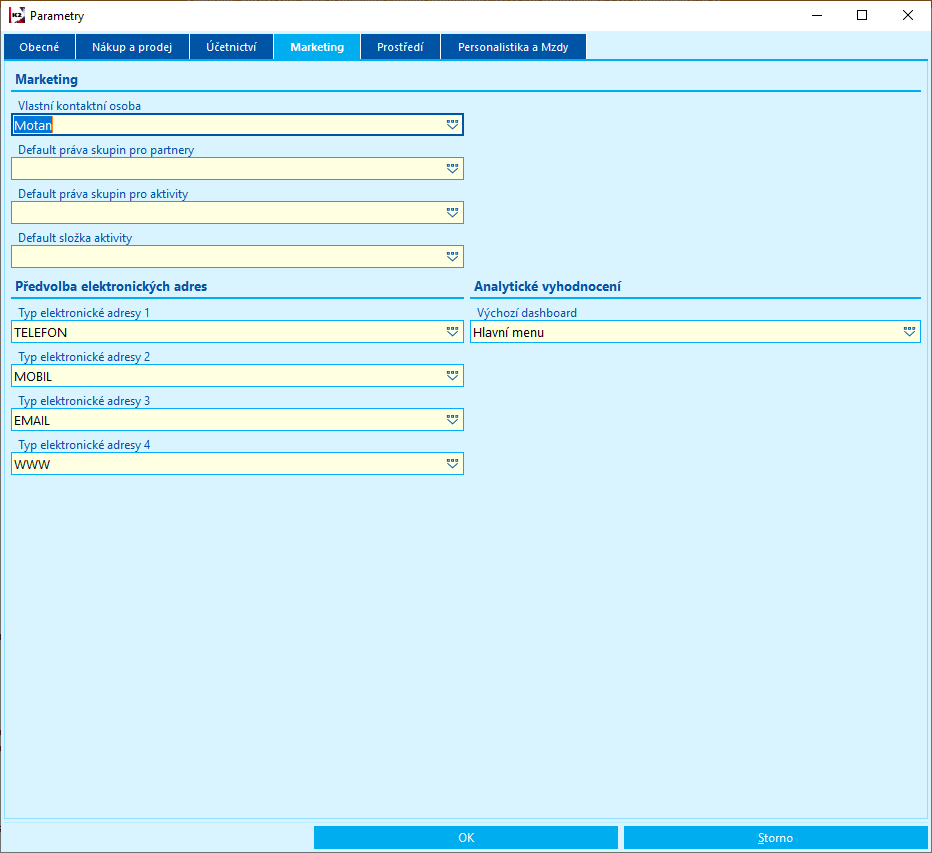
Obr.: Formulár Parametre užívateľa - Marketing
Marketing
Vlastná kontaktná osoba:
- Pole je iba pre čítanie. Hodnota je načítaná z poľa Užívateľ na kontaktnej osobe. Iba v tomto poli je možné prepojiť užívateľa s kontaktnou osobou. Užívateľ môže byť prepojený iba s jednou kontaktnou osobou. Kontaktná osoba preberá default práva daného užívateľa.
Default práva skupín pre partnerov:
- Užívateľovi je možné priradiť požadovanú skupinu práv a tá sa bude dosadzovať do všetkých nových partnerov, ktoré vytvorí. Takto je možné jednoducho zakladať záznamy, ktoré budú obmedzené pre prehliadanie a editáciu užívateľom, ktorí nemajú oprávnenie na záznamy s týmto PraSk-om.
Default práva skupín pre aktivity:
- Užívateľovi je možné priradiť požadovanú skupinu práv a tá sa bude dosadzovať do všetkých nových aktivít, ktoré vytvorí. Takto je možné jednoducho zakladať záznamy, ktoré budú obmedzené pre prehliadanie a editáciu užívateľom, ktorí nemajú oprávnenie na záznamy s týmto PraSk-om.
Default zložka aktivity:
- Do novo vytvorených aktivít sa zadaná zložka aktivity predvyplní do nadriadenej aktivity.
Predvoľba elektronických adries
Vďaka tejto funkcii môžeme predvoliť 4 typy elektronických adries, ktoré sa majú zobrazovať v knihách Partneri, Kontaktné osoby a Dod./Odb. V týchto knihách sa predvolené elektronické adresy zobrazujú po stlačení tlačidla Pole(H):
- Funkcia tohto tlačidla je v knihách nastavená ako implicitná.
- Na každom riadku je vždy v prvom stĺpci (poli) zobrazený Popis elektronickej adresy, v druhom Skratka a v treťom sa zadáva konkrétna elektronická adresa. Pri určitom formáte elektronickej adresy môže byť za Skratkou zobrazené pole pre zadanie "Krajina".
- ... - stlačením tohto tlačidla sa:
- zobrazí formulár pre odoslanie emailu s prednastaveným emailom kontaktnej osoby. V poli Formát v Type elektronickej adresy musí byť zadaný "Email".
- spustí internetové stránky kontaktnej osoby. V poli Formát v Type elektronickej adresy musí byť zadané "WebAddress".
Predvolené typy elektronických adries sú tiež zobrazené ako hlavičky stĺpcov v knihách Partneri a Dod./Odb pri vkladaní kontaktných osôb. Pri vložení kontaktnej osoby sa teda v jednotlivých stĺpcoch zobrazia elektronické adresy kontaktných osôb podľa prednastavených typov.
Vytvorenie a použitie Typu elektronickej adresy
Pri vytváraní typu elektronickej adresy v knihe Typy elektronických adries musíme okrem Skratky a Popisu zadať tiež správny Formát, popr. FormátVCard.
Podľa formátu elektronickej adresy, ktorý vyplníme v poli Formát, systém stráži správnosť zadania konkrétnej elektronickej adresy užívateľom v knihách Partneri, Kontaktné osoby, Dod./Odb.
V K2 existujú tieto formáty elektronických adries:
- "Email" - email, ktorý potom zadáme musí obsahovať "@", "." a na konci príponu krajiny.
- "Fax" - číslo faxu zadávame bez medzier. V poli za Skratkou elektronickej adresy sa zadáva Skratka krajiny. Ak vyplníme Skratku krajiny, ktorá má vyplnené pole Telefónna predvoľba, do poľa pre číslo faxu túto predvoľbu už nezadávame. Ak nevyplníme krajinu alebo vybraná krajina nemá vyplnené pole Telefónna predvoľba, systém vyžaduje do faxového čísla zapísať aj predvoľbu (napr.: +420).
- "Mobile" - zadávame telefónne číslo na mobil, ďalej - pozri "Fax".
- ˇPhone" - zadávame telefónne číslo na pevnú linku, ďalej - pozri "Fax".
- "WebAddress" - elektronická adresa (internetová stránka) musí byť zadaná vo formáte: http://xxxxxxxxxx.cz (popr. prípona inej krajiny)
- "Unknown" - systém nestráži formát elektronickej adresy.
Nastavenie poľa FormátVCard:
- Tu definujeme názov poľa, do ktorého sa má uložiť elektronická adresa ako kontakt v aplikácií, ktorú používame pre elektronickú poštu (napr. Outlook). Jedná sa o funkciu pre tlačidlo Ulož kontakt.
- Pr. Ukladáme elektronickú adresu, Formát: "Mobile". Zadanie hodnoty v poli FormátVCard: "TEL;HOME;VOICE". Mobilné telefónne číslo sa uloží v aplikácií do poľa, ktoré má názov "TEL;HOME;VOICE".
Analytické vyhodnotenie
Implicitný dashboard
- Pole pre zadanie implicitného dashboardu, ktorý sa zobrazí na základnej ploche K2 v časti Dashboard
 .
.
Prostredie
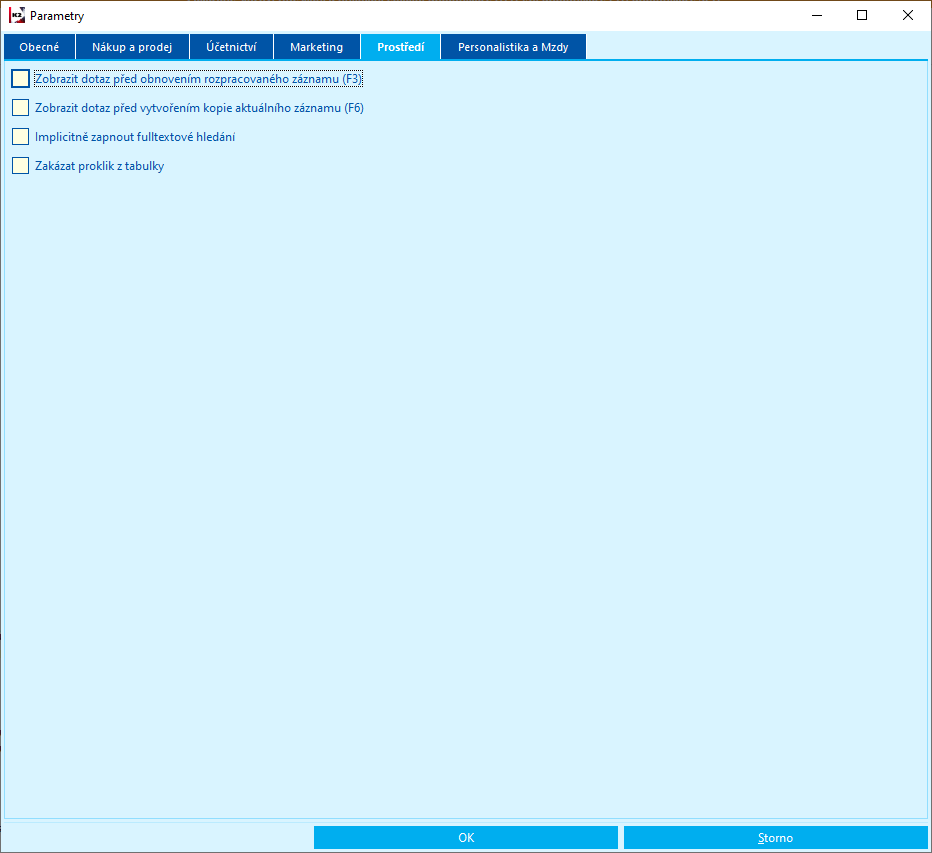
Obr.: Formulár Parametre užívateľa - Prostredie
Zobraziť otázku pred obnovením rozpracovaného záznamu (F3)
- Ak je začiarknuté pole, potom sa po stlačení klávesu F3 zobrazí otázka pre potvrdenie tejto akcie. Voľba je implicitne vypnutá.
Zobraziť otázku pred vytvorením kópie aktuálneho záznamu (F6)
- Ak je začiarknuté pole, potom sa po stlačení klávesu F6 zobrazí otázka pre potvrdenie tejto akcie. Voľba je implicitne vypnutá.
Implicitne zapnúť fultextové hľadanie:
- Pokiaľ je začiarknuté, je vo všetkých moduloch zapnuté fultextové hľadanie (Shift + Ctrl + F)
Zakázať preklik z tabuľky:
- Pokiaľ je začiarknuté, je v všetkých moduloch zakázaný preklik z tabuľky záznamov pomocou tzv. rýchlych odkazov (Ctrl + ľavé tlačidlo myši).
Personalistika a Mzdy
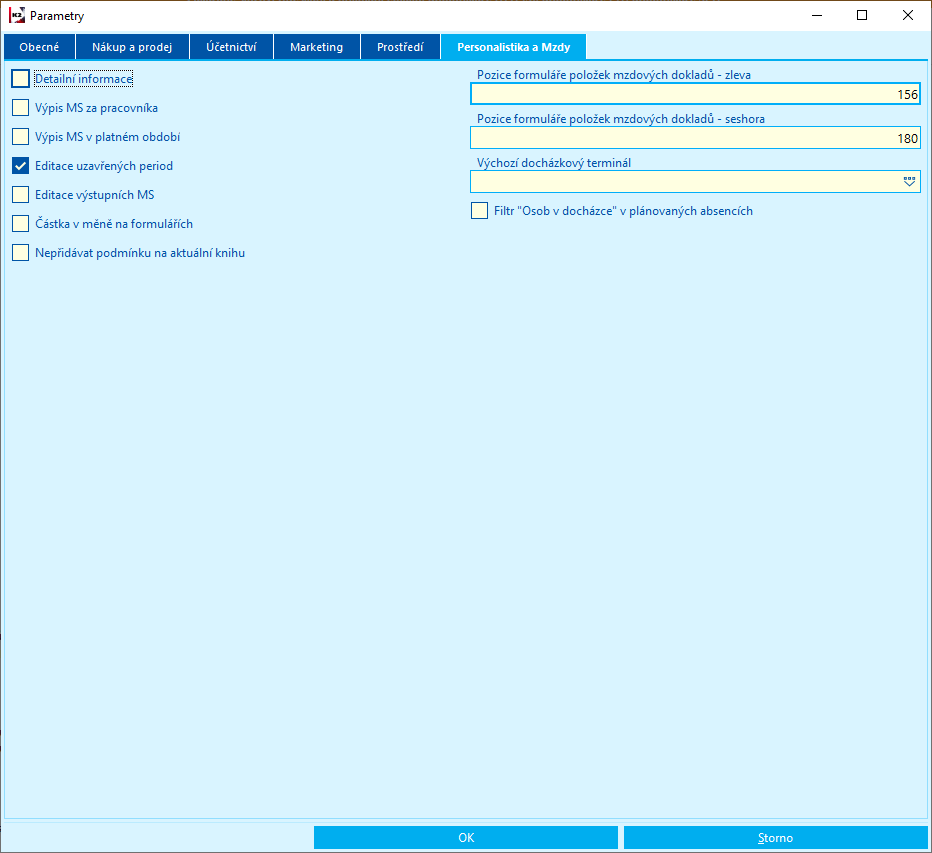
Obr.: Formulár Parametre užívateľa - Personalistika a Mzdy
- Detailné informácie - Začiarkávacie tlačidlo slúži pre zobrazenie väčšieho rozsahu informácií. Ak chceme v Mzdových údajoch zobraziť tlačidlo na prvej strane 'Podrobné údaje o stave spracovania' alebo lupy pri niektorých poliach, pomocou ktorých je možné zobraziť podrobnejšie údaje, začiarkneme práve toto začiarkávacie tlačidlo. Na začiarkovacom tlačidle sa zobrazia tiež štandardné gridy položiek kalendára v Mzdových údajoch na strane C pod komponentom kalendára.
- Výpis MS za pracovníka - Pokiaľ je začiarknuté, potom sa zobrazia záložky "Stručný výpis - za pracovníka" na štvrtej, piatej a šiestej strane Mzdových údajov. Pokiaľ je zároveň začiarknutý "Výpis MS", potom sa zobrazia tiež záložky "Výpis - za pracovníka" na štvrtej, piatej, šiestej a H strane.
- Výpis MS v platnom období - Pokiaľ je začiarknuté, potom sa zobrazí záložka "Obdobie platnosti" na H. strane (pre "Výpis", "Výpis - za pracovníka" - podľa nastavení začiarkávacích polí).
- Editácia uzatvorených periód - Po začiarknutí je užívateľovi umožnené editovať uzatvorené periódy. Platné tiež pre zmenu záznamov hromadným zápisom. Pokiaľ sa nachádzame v uzatvorenej perióde režimu 'Zmena', informuje nás o tom text v hornej časti formulára.
- Editácia výstupných MS - Po začiarknutí je užívateľovi umožnené editovať Výstupné mzdové zložky na šiestej strane Mzdových údajov. Ak dôjde k ručnej editácii výstupnej mzdovej zložky na šiestej strane, program zapíše, kto a kedy vykonal zmenu.
- Čiastka v mene na formulároch - Začiarknutím sa nám zobrazí pole pre vedenie miezd v cudzej mene.
- Nepridávať podmienku na aktuálnu knihu - Pri tvorbe filtra v knihách mzdových dokladov sa pridáva do podmienky aj podmienka na aktuálnu knihu. Pri začiarknutí tohto začiarkávacieho poľa sa podmienka nepridáva.
- Implicitný dochádzkový terminál- implicitné nastavenie parametra pre spustenie skriptu na dochádzkovom termináli
- Filter "Osôb v dochádzke“ v plánovaných absenciách - pri zadávaní plánovanej absencie v rámci dochádzkového systému sa výber vykonáva zo všetkých kontaktných osôb, pretože plánované absencie sú využívané tiež v module workflow. Pre zobrazenie len osôb v dochádzke a nie všetkých kontaktných osôb je potrebné mať začiarknuté toto začiarkovacie pole
Nastavenie daňových čísel karty Dod./Odb.
Systém K2 umožňuje nastaviť väzby medzi tzv. daňovými číslami (IČO, DIČ, Číslo registra (nie je na formulári) a IČDPH). Nastavením určíme, ktoré číslo sa má automaticky vytvárať z iného čísla.
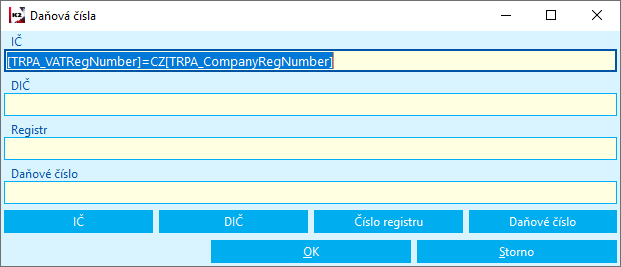
Obr.: Nastavenie predvyplnených daňových čísiel
Do polí vpisujeme vzorec, aký má byť uplatnený pri vypĺňaní daného čísla. Konkrétne pole vložíme stlačením tlačidla v spodnej časti formulára. Pole sa vloží vždy na koniec riadku, v ktorom máme kurzor. Napr. nastavenie na obrázku znamená, že pri vypisovaní hodnoty v poli IČO (pole, v ktorom je vzorec napísaný) sa má tvoriť automaticky aj pole DIČ (na začiatku vzoru) ako znaky EUR a ďalej to, čo píšeme do poľa IČO (definícia za znakom rovná sa). Definícia bola vytvorená tak, že sme nastavili kurzor do poľa IČO, stlačili tlačidlo DIČ, obnovili kurzor v poli IČO, dopísali '=EUR' a stlačili tlačidlo IČO.
Ak chceme z jedného vyplňovaného poľa plniť viacero ďalších údajov, jednotlivé vzorce oddeľujeme bodkočiarkou. Pre Slovensko sa používa nasledovné nastavenie pre pole IČDPH:[BAZ_DIC]=SK[BAZ_TaxNumber]
Vymazanie parametrov pre mandanta
Po spustení sa vymažú všetky užívateľské nastavenia (tabuľka MEMPAR) pre daného mandanta.
Vymazanie parametrov pre conf
Vymaže všetky užívateľské nastavenia (nastavenie stĺpcov, farieb, formátov, filtrov, zotriedenia…), ktoré je spoločné pre viac mandantov. Vymazanie parametrov pre conf nie je teda viazané na konkrétneho mandanta. Užívateľ nesmie pred spustením tejto funkcie vstúpiť do žiadnej knihy, keďže by sa nastavenie parametra knihy načítalo a po spustení funkcie Vymazanie parametrov pre Conf by sa nenastavilo implicitné nastavenie.
Parametre ARES
Funkcia slúži pre nastavenie sťahovania informácií z databázy ARES.
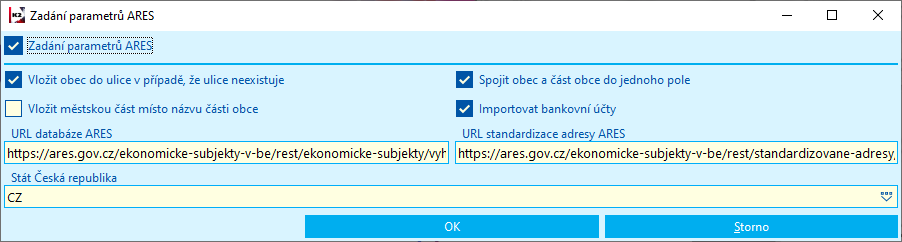
Obr.: Zadanie parametrov ARES
Popis polí:
Zadanie parametrov ARES |
Začiarknutím umožníme ARES používať. |
Vložiť obec do ulice v prípade, že ulica neexistuje |
Začiarknutím tohto poľa sa doplní časť obce do názvu ulice, v prípade, že ulica nie je obsiahnutá v adrese firmy. Pokiaľ neexistuje časť obce, doplní sa obec. |
Spojiť obec a časť obce do jedného poľa |
Pri začiarknutí tohto poľa sa hodnota poľa Obec vloží za pomlčku do poľa Miesto. Napr. "Libchavy - Horní Libchavy". |
Vložiť mestskú časť namiesto názvu časti obce |
Začiarknutím tohto poľa sa do poľa Miesto v adrese doplní hodnota z elementu <dtt:Nazev_mestske_casti>. Pokiaľ táto hodnota v číselníku pre Miesta neexistuje, potom bude vytvorená. |
Importovať bankové účty |
Začiarknutím tohoto poľa príde k importu bankových účtov na záložku Nákup karty odberateľa/dodávateľa. |
Štát Česká republika |
Povinné pole. Užívateľ vyberie záznam, ktorý reprezentuje Českú republiku. Pozn.: Rieši situáciu, kedy niektorí užívatelia majú v skratke štátu "CZ" a iní "CZE". |
Webové adresy |
Adresy, ktoré sú uvedené v databáze ARES a ktoré sú použité pre sťahovanie údajov. |
Nastaviť tieto parametre má právo každý užívateľ, ktorý má právo na zmenu partnera.
Pri komunikácii so serverom ARES sa pre pripojenie použije nastavenie, ktoré je možné definovať pomocou funkcie Správca / Nastavenie internetového pripojenia. Na tomto mieste je teda možné nastaviť pripojenie cez prípadný proxy server.
Parametre ISDS
Funkcia slúži pre nastavenie sťahovania informácií o dátových schránkach.
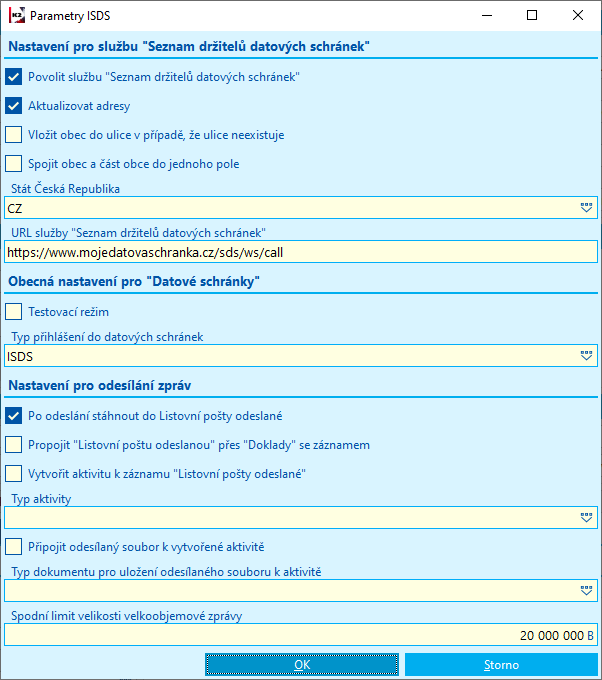
Obr.: Parametre ISDS
Popis vybraných polí:
Povoliť službu "Zoznam držiteľov dátových schránok". |
Začiarknutím povolíme funkciu pre dátové schránky. |
Vložiť obec do ulice v prípade, že ulica neexistuje |
Začiarknutím tohto poľa sa doplní časť obce do názvu ulice, v prípade, že ulica nie je obsiahnutá v adrese firmy. Pokiaľ neexistuje časť obce, doplní sa obec. |
Spojiť obec a časť obce do jedného poľa |
Pri začiarknutí tohto poľa sa hodnota poľa Obec vloží za pomlčku do poľa Miesto. Napr. "Libchavy - Horní Libchavy". |
Štát Česká republika |
Povinné pole. Užívateľ vyberie záznam, ktorý reprezentuje Českú republiku. Pozn.: Rieši situáciu, kedy niektorí užívatelia majú v skratke štátu "CZ" a iní "CZE". |
URL služby "Zoznam držiteľov dátových schránok". |
Adresy, ktoré sú uvedené v databáze a ktoré sú použité pre sťahovanie údajov. |